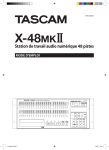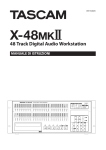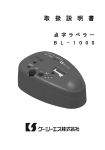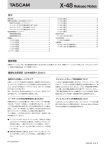Download 取扱説明書 - 2.23 MB | j_x-48mk2_om_va 別の機器
Transcript
D01152205A X-48@# 48 Track Digital Audio Workstation 取扱説明書 安全にお使いいただくために 製品を安全に正しくお使いいただき、あなたや他の人々への危害や財産への損害を未然に防止するために、以下 の注意事項をよくお読みください。 V 警告 P 電源プラグを コンセントか ら抜く 以下の内容を無視して誤った取り扱いをすると、火災や感電などによって、 死亡や大怪我などの人身事故の原因となります。 万一、異常が起きたら 煙が出たり、変なにおいや音がするときは 機器の内部に異物や水などが入ったときは この機器を落としたり、カバーを破損したときは すぐに機器本体の電源スイッチを切り、必ず電源プラグをコンセントから抜いてください。 異常状態のまま使用すると、火災・感電の原因となります。 販売店またはティアック修理センター(裏表紙に記載)に修理をご依頼ください。 電源コードを傷つけない 電源コードの上に重いものをのせたり、コードを壁や棚との間に挟み込んだり、本機の下敷きに しない 電源コードを加工したり、無理に曲げたり、ねじったり、引っ張ったり、熱器具に近づけて加熱 したりしない コードが傷んだまま使用すると火災・感電の原因となります。 万一、電源コードが破損したら ( 芯線の露出、断線など )、販売店またはティアック修理センター (裏表紙に記載)に交換をご依頼ください。 = 禁止 付属の電源コードを他の機器に使用しない 故障、火災、感電の原因となります。 この機器を設置する場合は、放熱をよくするために、壁や他の機器との間は少し(20cm 以上) 離して置く ラックなどに入れるときは、機器の天面から 15cm 以上、背面から 10cm 以上の隙間をあける 隙間をあけないと内部に熱がこもり、火災の原因となります。 この機器の通風孔などから内部に金属類や燃えやすい物などを差し込んだり、落としたりしない 火災・感電の原因となります。 この機器の通風孔をふさがない 通風孔をふさぐと内部に熱がこもり、火災の原因となります。 N 指示 C 電源プラグにほこりをためない 電源プラグとコンセントの周りにゴミやほこりが付着すると、火災・感電の原因となります。 定期的(年1回くらい)に電源プラグを抜いて、乾いた布でゴミやほこりを取り除いてください。 機器の上に花びんや水などが入った容器を置かない 内部に水が入ると火災・感電の原因となります。 禁止 2 TASCAM X-48MKII 安全にお使いいただくために V 警告 Y 分解禁止 この機器のカバーは絶対に外さない カバーを開けたり改造すると、火災・感電の原因となります。 内部の点検・修理は販売店またはティアック修理センター(裏表紙に記載)にご依頼ください。 この機器を改造しない 火災・感電の原因となります。 V 注意 P 電源プラグを コンセントか ら抜く 以下の内容を無視して誤った取り扱いをすると、火災や感電などによって、 死亡や大怪我などの人身事故の原因となります。 以下の内容を無視して誤った取り扱いをすると、感電やその他の事故によって、 怪我をしたり、周辺の家財に損害を与えたりすることがあります。 移動させる場合は、電源のスイッチを切るか、またはスタンバイにし、必ず電源プラグをコンセ ントから抜き、外部の接続コードを外す コードが傷つき、火災・感電の原因や、引っ掛けてケガの原因になることがあります。 旅行などで長期間この機器を使用しないときやお手入れの際は、安全のため必ず電源プラグをコ ンセントから抜く 通電状態の放置やお手入は、漏電や感電の原因となることがあります。 オーディオ機器を接続する場合は、各々の機器の取扱説明書をよく読み、電源を切り、説明に従っ て接続する また、接続は指定のコードを使用する N 指示 電源を入れる前には、音量を最小にする 突然大きな音が出て聴力障害などの原因となることがあります。 この機器はコンセントの近くに設置し、電源プラグは簡単に手が届くようにする 異常が起きた場合は、すぐに電源プラグをコンセントから抜いて、完全に電源が切れるようにし てください。 この機器には、付属の電源コードを使用する それ以外の物を使用すると、故障、火災、感電の原因となります。 = 禁止 O ぐらついた台の上や傾いた所など不安定な場所に置かない 湿気やほこりの多い場所に置かない。風呂、シャワー室では使用しない 調理台や加湿器のそばなど油煙や湯気があたる場所に置かない 火災・感電やケガの原因となることがあります。 電源プラグを抜くときは、電源コードを引っ張らない コードが傷つき、火災・感電の原因となることがあります。 必ずプラグを持って抜いてください。 濡れた手で電源プラグを抜き差ししない 感電の原因となることがあります。 禁止 V 注意 5 年に一度は、機器内部の掃除を販売店またはティアック修理センターにご相談ください。 内部にほこりがたまったまま、長い間掃除をしないと火災や故障の原因となることがあります。 特に、湿気の多くなる梅雨期の前に行うと、より効果的です。 なお、掃除費用については、ご相談ください。 TASCAM X-48MKII 3 目次 安全にお使いいただくために ........................................................... 2 第1章 はじめに ............................................................................... 6 本機の概要 ...................................................................................... 本機の構成 ...................................................................................... 本書の表記 ...................................................................................... 商標および著作権に関して ........................................................... 設置上の注意 .................................................................................. 電源について .................................................................................. 結露について .................................................................................. その他の注意事項 .......................................................................... 製品のお手入れ .............................................................................. 光ディスクについて ...................................................................... 取り扱い上の注意 ...................................................................... サポートしているオプティカルメディア ................................ アフターサービス .......................................................................... 6 6 6 7 7 7 7 7 7 8 8 8 8 第2章 各部の名称と働き ............................................................... 9 フロントパネル .............................................................................. 9 リアパネル ................................................................................... 10 第3章 セットアップ .................................................................... I/Oカードの装着 ......................................................................... 接続 .............................................................................................. TDIF ......................................................................................... S/PDIF .................................................................................... AES/EBU ............................................................................... ADAT ...................................................................................... デジタルオーディオクロック ................................................ ワードクロック ....................................................................... アナログオーディオ ............................................................... 同期信号とコントロール信号 .................................................... MIDI ......................................................................................... タイムコード ........................................................................... フットスイッチ ....................................................................... リモート(Sony 9ピン)....................................................... ビデオリファレンス(トライレベルシンク)....................... キーボート、マウス、外付けディスプレー ......................... ネットワーク ........................................................................... 外部ドライブ ........................................................................... 電源のオン/スタンバイ ........................................................... 外部アプリケーション ............................................................... システムリストアCDを使う ..................................................... 12 12 12 12 12 12 12 12 12 13 13 13 13 13 13 13 14 14 14 14 15 15 第4章 各種設定 ............................................................................ 外付けディスプレーの設定 ........................................................ 日時の設定 ................................................................................... 本体メニューの操作 ................................................................... サンプリング周波数 ................................................................... デジタルオーディオロックの選択 ............................................ 入出力の設定 ............................................................................... アナログ入出力の基準レベル .................................................... コントロールモード ................................................................... MIDIデバイスID .......................................................................... Sony 9ピン ................................................................................ ビデオリファレンス ................................................................... プルアップ/プルダウン時のサンプリング周波数 ................. 16 16 16 16 16 17 18 18 18 19 19 19 19 4 TASCAM X-48MKII ネットワーク設定 ....................................................................... 本機のネットワーク設定方法 ................................................ Windows XP パソコンを本機と ネットワーク接続する方法 ................. Mac OS Xコンピュータを本機を ネットワーク接続する方法 ................. ハードディスクの空き容量を確認する .................................... ハードディスクのベンチマークユーティリティー ................. 新しいハードディスクをフォーマットする ............................. 出荷時の設定に戻す ................................................................... ユーザー設定の保存/呼び出し ................................................ ミキサーのバイパス ................................................................... デフォルトプロジェクトを作る ................................................ 20 20 第5章 レコーダー ........................................................................ プロジェクトの作業 ................................................................... 新規プロジェクトを作る ........................................................ プロジェクトを開く ............................................................... プロジェクトを保存する ........................................................ プロジェクトを自動保存する ................................................ プロジェクトをインポートする ............................................ 24 24 24 24 25 25 25 プロジェクトをエクスポートする ........................................ プロジェクトをコピーする .................................................... プロジェクトをCDやDVDにバックアップする ................. プロジェクトを削除する ........................................................ 最後に作業したプロジェクトをロードする ......................... トランスポートの操作 ............................................................... ローカル ................................................................................... ワンボタン録音 ....................................................................... タイムコードチェイス ........................................................... リハーサル ............................................................................... ワンボタンリハーサル ........................................................... プリ/ポストロール ............................................................... バリスピード ........................................................................... タイムコードスレーブ時の録音について ............................. 録音と再生 ................................................................................... インプットモニター ............................................................... レコードレディ ....................................................................... パンチクロスフェードタイム ................................................ アンドゥ/リドゥ ................................................................... メーターの設定 ........................................................................... マーカーを使う ....................................................................... ループ再生 ............................................................................... 25 26 26 27 27 27 27 27 28 28 28 28 28 28 29 29 29 29 29 30 30 30 ループモード ........................................................................... オートパンチ ........................................................................... ループ録音 ............................................................................... オーディオプール ................................................................... VGAレコーダーインターフェースを使う ............................... メーター ................................................................................... トラックに名前を付ける ........................................................ スクロールの表示 ................................................................... タイムバー形式 ....................................................................... クリップ情報を設定する ........................................................ タイムラインをナビゲートする ............................................ ステータス表示 ....................................................................... トラック画面で各部の色を変更する .................................... 31 31 31 32 32 32 32 32 32 32 33 33 33 20 21 21 21 22 23 23 23 23 目次 同期走行 ....................................................................................... 必要条件 ................................................................................... サンプリング周波数の設定 .................................................... クロックソースの設定 ........................................................... ワードクロック入力/出力の設定 ........................................ ワードクロック出力極性の設定 ............................................ ビデオクロックのフレームエッジリゾルブの設定 ............. フレームレートの設定 ........................................................... コントロールモードの設定 .................................................... チェイスのフリーホイールの設定 ........................................ チェイスリロックの設定 ........................................................ チェイスリロックのスレッショルドの設定 ......................... タイムコードオフセットの設定 ............................................ チェイスロック偏差の表示 .................................................... タイムコード出力のミュート設定 ........................................ 高度なレコーダー操作 ............................................................... オーディオファイルのネーミング ........................................ トラックキーパンチ ............................................................... 録音時間について ....................................................................... 33 33 34 34 35 35 35 35 36 36 37 37 37 38 38 38 38 38 39 第8章 仕様 .................................................................................... 定格 .............................................................................................. 入出力定格 ................................................................................... デジタルオーディオ入出力 .................................................... コントロール入出力 ............................................................... 一般 .............................................................................................. オプション ................................................................................... 寸法図 .......................................................................................... 47 47 47 47 47 47 47 48 第9章 付録 .................................................................................... 共通機能一覧 ............................................................................... 本体機能一覧 ............................................................................... ショートカット一覧 ................................................................... MDIDマシンコントロール(MMC)プロトコル ................... SONY P2プロトコル ............................................................... 49 49 52 55 58 58 第6章 編集 .................................................................................... 40 編集ツール ................................................................................... I ビームツール ......................................................................... オブジェクトツール ............................................................... スマートツール ....................................................................... 拡大ツール ............................................................................... 選択と編集 ................................................................................... クリップを選択する ............................................................... タイムを選択する ................................................................... イン/アウトポイント ........................................................... クリップのプロパティ ........................................................... クリッドのスナッピング ........................................................ カット(Cut)、コピー(Copy)、 削除(Delete)、ペースト(Paste)............... リピートペースト(Repeat Paste).................................. クロップ(Crop).................................................................... インサートタイム(Insert Time)....................................... デリートタイム(Deleat Time)......................................... スプリット(Split)................................................................ 選択範囲からの再生(Play From Selection).................. ヒストリーリスト(History List)...................................... クリップ境界の移動とクロスフェード編集について ......... オーディオプロセッシング ........................................................ ピッチ(Pitch)/タイムストレッチ(Time Stretch).. 統合(Consolidete)............................................................. 40 40 40 40 40 41 41 41 41 41 41 第7章 ミキサー ............................................................................ ミキサーインターフェース ........................................................ ミキサーについて ................................................................... ミキサーのバイパス ............................................................... DSP ......................................................................................... ミキサータブ ........................................................................... オートメーション ................................................................... サードパーティーのプラグイン ............................................ ルーティング ........................................................................... ミキサーアプリケーション ........................................................ サブミックス ........................................................................... 録音中のモニター ................................................................... 最終ミックス ........................................................................... 44 44 44 44 44 45 45 45 45 46 46 46 46 41 41 41 42 42 42 42 42 42 43 43 43 TASCAM X-48MKII 5 第 1 章 はじめに こ の た び は、TASCAM 48Track Digital Audio Workstation 0WORD SYNC IN / OUT / THRUに 対 応 し、WORD SYNC X-48MKIIをお買い上げいただきまして、誠にありがとうございます。 OUTはハイサンプリング周波数クロックとベースクロック(ノー ご使用になる前に、この取扱説明書をよくお読みになり、正しい取 マルサンプリング周波数)に対応 り扱い方法をご理解いただいたうえで、末永くご愛用くださいます ようお願い申しあげます。お読みになったあとは、いつでも見られ るところに保管してください。 また取扱説明書は、TASCAMのウェブサイト(http://tascam. jp/)からダウンロードすることができます。 (ビデオリゾルブ、 NTSC/PAL BB (ブラック・ 0VIDEO IN/THRU バースト)およびHDTV 3値1080p) 0TRSバランスLTC入出力 0MIDI IN、MIDI OUT 0RS-422 9ピンによるマシンコントロールが可能 0オーディオデータおよびEDLデータのインポート(OPEN TL) / 本機の概要 エクスポート(OPEN TL/AAF)に対応 048トラック・ハードディスクレコーダー 0バックアップ用DVDマルチドライブ搭載 0本体にトランスポートキーやメーターを装備し、本体操作によ 0eSATA端子またはUSB端子(USB 2.0準拠)に外付けハード るMTRコントロールが可能 01TBハードディスク内蔵 0高速なeSATA接続による外付けハードディスクへの録音可能 0内蔵ハードディスクのフォーマット:NTFS 0音声ファイルフォーマット: BWF(Broadcast WaveFormat) 0スタンドアローン(非同期)動作、タイムコード同期、シアター プレイの各動作モード 0GUI(グラフィカル・ユーザー・インターフェース)を利用した トラック編集(CUT、COPY、DELETE、UNDO/REDO) 01000レベルのUNDOおよび編集ヒストリー・リストによる UNDO が可能 ディスクを接続して、プロジェクトのコピーが可能 0Ethernet経 由 で ホ ス ト コ ン ピ ュ ー タ と の デ ー タ 転 送5 (1000BASE-TX対応) 0フットスイッチによるシアタープレイモードでのプレイトリ ガ ー、Internalモ ー ド で は 選 択 に よ りPLAY/STOPま た は PUNCH IN/OUTが可能 04Uラックマウントサイズ 0再生する順番を換えるシアターモード用プレイリスト 048時間の連続録音が可能 00時(24時)を超えた録音が可能 0USB2.0端子にUSBデバイス、マウス、キーボード、USBハー ドディスク、USBフラッシュメモリーを接続可能 0非リアルタイムのタイムコンプレッション編集が可能 0サンプリング周波数:44.1k/48k/88.2k/96kHzおよび各周 波数のプルアップ、プルダウンに対応 0±6%ピッチコントロール再生 0LTCおよびMTCタイムコード同期に対応 0タイムコード同期においてビデオフレームエッジに同期させる ビデオリゾルブ対応 048トラックのレベルメーター表示画面(Big Meter) 本製品の構成 本製品の構成は、以下の通りです。 なお、開梱は本体に損傷を与えないよう慎重に行ってください。 梱包箱と梱包材は、後日輸送するときのために保管しておいてく ださい。 0フェイルセーフ録音(Fail Safe Recording:5秒ごとに更新) 付属品が不足している場合や輸送中の損傷が見られる場合は、当社 048チャンネル/ /12ステレオサブグループ/ 6 AUX / 1ステ までご連絡ください。 レオマスターのデジタルミキサー 0デジタルミキサーはプレイバック時のミックスダウンミキサー として使用可能 0各チャンネルおよびグループにダイナミックス、4バンドEQお よび6 AUX SENDを搭載 0ボリュームカーブの書き込みによる48チャンネル・ボリューム・ オートメーションが可能 0内部32ビット浮動小数点処理 0外付けディスプレー、キーボード、マウスを接続してのGUIに よる操作 06系統のTDIFデジタル入出力(48入出力、Fs96kHz対応) 02基の24チャンネル・オーディオ入出力オプションカードスロ ット(アナログ、AES/EBU、ADAT) 01系統のCOAXIALステレオ・デジタル入出力(S/PDIF) 0クロックソース:Internal、WORD、S/PDIF、TDIF、SLOT 1、 SLOT 2 6 TASCAM X-48MKII p 本体 x1 p 電源コード x1 p ラックマウントビスキット x1 p オプションカード取り付けビスキット x1 p システムリストアCD x1 p ドキュメンテーションCD x1 p 保証書 x1 p 取扱説明書(本書) x1 本書の表記 本書では、以下のような表記を使います。 0本機および外部機器のボタン/端子などを「STOPボタン」のよ うに太字で表記します。 0本体のディスプレーに表示される文字を“SYNC”のように“__” で括って表記します。 第 1 章 はじめに 0外付けのディスプレー上に表示される文字を《OK》のように《__》 で括って表記します。 0必要に応じて追加情報などを、「ヒント」、「メモ」、「注意」とし て記載します。 ヒ ント 0本機は、水平に設置してください。 0放熱を良くするために、本機の上には物を置かないでください。 0パワーアンプなど熱を発生する機器の上に本機を置かないでく ださい。 0本機をラックにマウントする場合は、付属のラックマウントビ スを使って、下図のように取り付けてください。 本機をこのように使うことができる、といったヒントを記載し ます。 メモ なお、ラック内部では、本機の上に2U以上(10cm以上)のス ペースを開けてください。 補足説明、特殊なケースの説明などをします。 注意 指示を守らないと、人がけがをしたり、機器が壊れたり、デー タが失われたりする可能性がある場合に記載します。 商標および著作権に関して 0TASCAMおよびタスカムは、ティアック株式会社の登録商標です。 0Microsoft、Windows、Windows Embedded、Windows XP、Windows Vista、および Windows 7 は、米国 Microsoft Corporation の米国およびその他の国における登録商標または商 標です。 0Apple、Macintosh、Mac OS および MacOS X は、Apple Inc. の商標です。 0MIDIは、社団法人音楽電子事業協会( AMEI )の登録商標です。 0SANEWAVEロゴは、Tudor Products Inc.の商標です。 0その他、記載されている会社名、製品名、ロゴマークは各社の 商標または登録商標です。 ここに記載されております製品に関する情報、諸データは、 あくまで一例を示すものであり、これらに関します第三者の 知的財産権、およびその他の権利に対して、権利侵害がない ことの保証を示すものではございません。従いまして、上記 第三者の知的財産権の侵害の責任、またはこれらの製品の使 用により発生する責任については、弊社はその責を負いかね ますのでご了承ください。 電源について º 付属の電源コードをAC IN端子に奥までしっかりと差し込んで ください。 º 電源コードの抜き差しは、プラグを持って行ってください。 結露について 本機を寒い場所から暖かい場所へ移動したときや、寒い部屋を暖め た直後など、気温が急激に変化すると結露を生じることがあります。 結露したときは、約1〜2時間放置したあと、電源を入れてお使い ください。 その他の注意事項 º 本機のBIOSの設定内容を変更しないでください。もし変更した 場合、本機が起動しなくなるなど、正常に動作しなくなる可能 第三者の著作物は、個人として楽しむなどのほかは、著作権 性があります。この場合は、有償での修理となりますので、予 法上権利者に無断で使用できません。装置の適正使用をお願 めご了承ください。 いします。 弊社では、お客様による権利侵害行為につき一切の責任を負 担致しません。 º 付属のシステムリストアCDでシステムを再インストールする場 合は、必ず外付けハードディスク(eSATAまたはUSBに接続さ れているハードディスクやUSBフラッシュメモリーなど)を外し た状態で再インストールを実行してください。外付けハードディ 設置上の注意 スク内のデータを消去してしまいます。 º 各コネクターに接続および取り外しをするときには、本体およ 0本機の動作保証温度は、摂氏5度〜35度です。 び接続機器の電源は切った状態で行ってください(特に外付け 0次のような場所に設置しないてください。音質悪化の原因、ま ディスプレーなど)。本体および接続機器の故障の原因となりま たは故障の原因となります。 振動の多い場所 窓際などの直射日光が当たる場所 暖房器具のそばなど極端に温度が高い場所 極端に温度が低い場所 湿気の多い場所や風通しが悪い場所 ほこりの多い場所 す。 製品のお手入れ 製品の汚れは、柔らかい布でからぶきしてください。化学ぞうきん、 ベンジン、シンナー、アルコールなどで拭かないでください。表面 を傷めたり色落ちさせる原因となります。 TASCAM X-48MKII 7 第 1 章 はじめに 光ディスクについて サポートしているオプティカルメディア 本機は、以下のメディアをサポートしています。 取り扱い上の注意 0ディスクは、必ずレーベル面を上にして挿入してください(本 機で使用するディスクは、全て片面ディスクです)。 0ディスクをケースから取り出すときは、ケースの中心を押しな がら、ディスクの外周部分を手で挟むように持ってください。 0ディスクの記録面(レーベルがない面)には、触れないでくだ さい。指紋や脂などが付着していると、エラーの原因になるこ とがあります。 0ディスクの記録面に指紋やほこりがついたら、柔らかい布を使 って中心から外側に向かって軽く拭いてください。 ディスクの汚れはエラーの原因となりますので、いつもきれい DVD-R リード/ライト DVD-RW リード/ライト/リライト DVD+R リード/ライト DVD+RW リード/ライト CD-R リード/ライト CD-RW リード/ライト/リライト 本機は、以下のメディアをサポートしていません。 DVD+RW デュアルレイヤーメディア 音楽用として販売されているCD-RおよびCD-RW CD-DAとして使用された事のあるCD-RW に清掃して保管してください。 アフターサービス 0ディスクの清掃に、レコードクリーナー、帯電防止剤、ベンジン、 シンナーなどの化学薬品を使用することは絶対お止めください。 表面が変質して使用不能になる恐れがあります。 0ホコリや汚れから表面を守るために、ディスクはケースに入れ て保管するようにしてください。 0この製品には、保証書を別途添付しております。保証書は、所定 事項を記入してお渡ししてますので、大切に保管してください。 0保証期間は、お買い上げ日より1年です。保証期間中は、記載 内容によりティアック修理センターが修理いたします。ただし、 保証期間内であっても使用1,000時間を超えた場合の故障およ 0直射日光が当る場所や、高温多湿な場所に置かないでください。 び損傷は有償になります。その他の詳細については、保証書を 長時間放置するとそりなどの原因となります。 ご参照ください。 08cm(シングル)ディスクや「名刺」ディスクなど、通常の 12cmディスク以外のディスクを録音用に使わないでください。 リライト 0保証期間経過後、または保証書を提示されない場合の修理などに 本機では、これらのディスクに録音することができません。 ついては、お買い上げの販売店またはティアック修理センターに 0レーベル面に紙などを貼ったり、ボールペンなどで文字を書か ご相談ください。修理によって機能を維持できる場合は、お客様 のご要望により有料修理いたします。 ないでください。 0ディスクにセロハンテープやシールなどをはがしたあとがある 0万一、故障が発生した場合は使用を中止し、必ず電源プラグを コンセントから抜いて、お買い上げ店またはティアック修理セ もの、またはシールなどから糊がはみ出しているものは、使用 ンターまでご連絡ください。修理を依頼される場合は、次の内 しないでください。そのままプレーヤーにかけると、ディスク が取り出せなくなったり、故障の原因となることがあります。 0市販のレンズクリーナーは使わないでください。ディスクが超 高速で回転するため、レンズの保持機構を破壊する可能性があ ります。 容をお知らせください。 なお、本機の故障、もしくは不具合により発生した付随的損害(録 本機を使ったハードディスク、MOディスクなどの記憶内容を消 音内容などの補償)の責については、ご容赦ください。 失した場合の修復に関しては、補償を含めて当社は責任を負いか 0市販のディスクスタビライザーは、絶対に使用しないでくださ い。故障の原因になります。 ねます。 o 型名、型番(X-48MKII) 0ヒビが入ったディスクは使用しないでください。 o 製造番号(Serial No.) 0ハート形や名刺形、八角形など特殊形状のディスクは、機器の o 故障の症状(できるだけ詳しく) o お買い上げ年月日 o お買い上げ販売店名 故障の原因になりますので使用しないでください。 0お問い合わせ先については、巻末をご参照ください。 0本機を廃棄する場合に必要となる収集費などの費用は、お客様 0ディスクの取り扱いに関して不明な点は、ディスクに付属の注 意書きをお読みになるか、ディスクのメーカーにお問い合わせ ください。 8 TASCAM X-48MKII のご負担になります。 第 2 章 各部の名称と働き フロントパネル 1レックレディボタン(1〜48) 7SYSTEMインジケーター ALL SAFEボタン点灯時を除いて、このボタンを押すとトラッ 外部ソースにサンプルロック時(SAMPLE LOCK) 、ディストラ クが録音待機状態になります。録音待機時には、ボタンの上に クティブレコーディングモード時(DEST REC) 、バリスピード あるRECインジケーターが赤く点滅します。 時(VARISPEED)に、それぞれのインジケーターが点灯します。 2トラックメーター(1〜48) 8ディスプレー 各トラックの信号レベルを表示します。 メーターレンジは、−60dBFS ~-1dBFS で、さらにオーバー ロードインジケーターを装備しています。 9DVDドライブ 3STATUSインジケーター ハードディスクにアクセス中(DISK)、内部処理中(BUSY)、 MIDI信号入力中(MIDI)、エラー発生時(ERROR)にそれぞ れのインジケーターが点滅します。 注意 BUSYインジケーターが点灯しているときに、保存などの重要 0トランスポートボタン 時は48kHzインジケーターと2Xインジケーターが点灯しま qENTER/YESボタン、NO/EXITボタン 5TIME CODEインジケーター 使います。 wCHNGボタン “PROJ”(プロジェクトメニュー)、“SYNC”(シンクメニュー) 本機の電源のオン/スタンバイを行います。 電源のスタンバイ時には、システムのシャットダウンを確認す などのメニューで、メニュー項目を変えるときに使います。 eCLEAR/HOMEボタン 現在のタイムコードのフレームレートを表示します。 6STANDBY/ONボタン/インジケーター ENTER/YESボタンは、メニュー操作を確定するときに使いま す。NO/EXITボタンは、メニュー操作をキャンセルするときに す。標準以外のサンプリング周波数の場合(プルダウン時の 47952Hzなど)、NON STDインジケーターが点灯します。 トランスポートをコントロールします。詳細については、27ペー ジ「トランスポートの操作」をご覧ください。 4SAMPLE RATEインジケーター 現在のサンプリング周波数を表示します。たとえば、96kHz ファイルのバックアップ、インポート、エクスポートを行うた めのDVDマルチドライブが搭載されています。 な操作を行わないでください。 各種情報を表示します。 メニューモード時に押すと、本機のディスプレーがホーム表示 に戻ります。また、設定した数値をクリアするときにも使います。 rメニューボタンセレクション “PROJ” (プロジェクトメニュー) 、 “SYNC” (シンクメニュー) 、 “PREF” (プリファレンスメニュー)などのメニューグループに るメッセージが表示されます。 アクセスするためのボタンを搭載しています。また、入力ステー このボタンを数秒間押したままにすると、確認メッセージなし タスの変更、ディスクのアンマウントなども、このセクションか にシャットダウンします。 ら行うことができます。 t5 / bボタン メニュー内のスクロールや設定を変更するときに使います。 TASCAM X-48MKII 9 第 2 章 各部の名称と働き リアパネル yTDIF入出力端子 aFOOT SWITCH端子 各コネクターは、8チャンネルのTDIFフォーマットのデジタル ど)を接続することにより、足下操作によるパンチイン/アウ まで対応しています。 トなどが可能になります。 メモ メモ 96kHzの8チャンネル入出力を行うには、最新のTDIFフォーマ ットに対応している外部機器(TASCAMのDM-4800 / DM- sREMOTE端子 3200デジタルミキサーなど)と接続する必要があります。 uSLOT 1(1-24) 別 売 の ア ナ ロ グ カ ー ド(TASCAM IF-AN24X)、ADATオ プ テ ィ カ ル カ ー ド(TASCAM IF-AD24)、AES/EBUカ ー ド (TASCAM IF-AE24X)を搭載するためのスロットです。 搭載されたカードは、チャンネル1 ~ 24の入出力になります。 iSLOT 2(25-48) 別 売 の ア ナ ロ グ カ ー ド(TASCAM IF-AN24X)、ADATオ プ テ ィ カ ル カ ー ド(TASCAM IF-AD24)、AES/EBUカ ー ド (TASCAM IF-AE24X)を搭載するためのスロットです。 搭載されたカードは、チャンネル25 ~ 48の入出力になります。 dVIDEO(IN / OUT)端子 ブラックバースト信号またはトライレベルシンク信号の入力、 スルー出力を行います。コネクターはBNCです。 fMOUSE端子、KEYBOARD端子 PS/2タイプのマウス、キーボードを接続します。 メモ USBタイプのマウス、キーボードを接続することもできます。 gOPTION端子 現在機能しません。 hOPTION端子 を搭載することもできます。 MIDI OUT端 子 はMIDIタ イ ム コ ー ド の 送 信、MIDI IN端 子 は 外付けのディスプレーを接続します。1024x768ピクセル以 上の解像度と60Hz以上のリフレッシュレートを持つディスプ レーをご使用ください。本機のディスプレー出力の最大解像度 (MMC)の受信を行います。 pTIME CODE入出力端子 現在機能しません。 jVGA出力端子 MIDIタ イ ム コ ー ド(MTC) ま た はMIDIマ シ ン コ ン ト ロ ー ル マシンコントロール用のコネクターで、RS-422 / Sony 9ピ SLOT 1(1-24)とSLOT 2(25-48)に別の種類のカード oMIDI入出力端子 本機の電源を入れる前にフットスイッチを接続してください。 ン・エディットコントローラーに対応しています。 メモ モメンタリータイプのフットスイッチ(TASCAM RC-30Pな オーディオの入力または出力を行います。96kHz / 24ビット は、2048 x1536ピクセルです。 SMPTE/EBUタイムコード(LTC)を送受信します。コネクター kWORD SYNC(IN / OUT / THRU)端子 は、標準ジャックです。 ワードクロックの入力、出力、スルー出力を行います。コネク ターはBNCです。 10 TASCAM X-48MKII 第 2 章 各部の名称と働き lUSB端子 キーボード、マウス、USBフラッシュメモリー、ハードディス クを接続するためのUSB 2.0端子を4つ装備しています。 ;イーサネット端子 100/1000(ギガビット対応)を装備しています。詳細につ いては、20ページ「ネットワーク設定」をご覧ください。 zS/PDIF(IN / OUT)端子 S/PDIFフォーマットのステレオデジタル信号の入出力を行う コアキシャル端子です。 xOPTION端子 現在機能しません。 ceSATA端子 外付けハードディスク接続用のeSATA端子です。 v放熱用ファン 本機の過熱を防ぐためのファンです。ファンの部分を塞いで放 熱を妨げることのないようにしてください。 bAC IN端子 付属の電源コードを接続します。 TASCAM X-48MKII 11 第 3 章 セットアップ I/Oカードの装着 とができます。 注意 異なるタイプの別売のI/Oカードを本機に同時に装着することがで 「AES/EBUケーブル」と明記されているD-SUB25ピン用のケー きます。たとえば、アナログカードとデジタルカードをそれぞれ1 ブルをお使いください。同じ外観で配線の異なるケーブルがあり ます。 枚ずつ装着して、個別に入出力のルーティングを行うことができま す。別売のI/Oカードは、いずれも24チャンネルの入出力を装備し AES/EBUポートのD-SUB25ピンのコネクターの配線は、以 下の通りです。 ています。 注意 Digital In I/Oカードを装着する場合は、お買い上げの販売店またはティア Digital Out ック修理センターにご相談ください。 13 接続 25 1 14 本機のリアパネルには、外部機器に接続するためのコネクターが数 多く装備され、さまざまな信号の入出力を行うことができます。 以下に述べるの説明のうち、ご使用のシステムで利用する信号/コ ネクターの説明をよくお読みください。なお、コネクターの入出力 信号のルーティングに関しては( → 18ページ「入出力の設定」) をお読みください。 別売のADATデジタルI/Oカード(TASCAM IF-AD24)を本機の SLOT 1(1-24)またはSLOT(25-48)に装着することにより、 ノーマルサンプリング周波数(44.1k/48kHz)の24チャンネル のADAT信号を入出力することができます。 注意 ADAT 各コネクターに接続および取り外しをするときには、本体および 接続機器の電源は切った状態で行ってください(特に外付けディ スプレーなど) 。本体および接続機器の故障の原因となります。 デジタルオーディオクロック 複数のデジタルオーディオ機器が互いに接続されている場合、ある いはひとつの機器に対して複数のオーディオが接続されている場合 は、接続機器の全てのデジタルオーディオクロックがロックしてい TDIF る必要があります。クロックが正しくロックしていない場合、クリ 本機は、6つのD-SUB25ピンのコネクターを標準装備しています。 ックが発生したり、音が歪んだりミュートされるといった症状が現 各コネクターは、ノーマルサンプリング周波数(44.1k/48kHz) れます。本機は、システム内においてクロックマスターにもクロッ またはダブルスピードサンプリング周波数(88.2k/96kHz)の8 クスレーブにもなることができます。 チャンネルのTDIF信号の入出力を扱います。 本章では、クロックのロックを得るための物理的接続についてのみ 説明します。 メモ TASCAMの新しい仕様では、1つのTDIFコネクターでダブル スピードサンプリング周波数の8チャンネル信号を扱うことが できます。本機に接続する機器がこの仕様をサポートしている かどうかについては、機器メーカーにご確認ください。 注意 異なるケーブルを使うと機器を破損する可能性があります。 S/PDIF 標準装備しています。これらは、ノーマルサンプリング周波数およ びダブルスピードサンプリング周波数に対応しています。 注意 デジタルデータの送受信を確実に行うために、「S/PDIFケーブ ル」と明記されているケーブルをお使いください。 《SETTINGS》画面で選択します。 本機とデジタル接続されているオーディオ機器が1台のみの場合、 接続は必要ありません。 ワードクロック OUT、THRU)が装備されています。 本機とデジタル接続されているオーディオ機器が2台以上の場合 は、1つのマスターソースからのワードクロックを共通でご使用く ださい。 IN 別の機器からのワードクロックを入力します。この入力クロック をマスタークロックとして使用するには、本機のクロック選択を Word Clockに設定します。 AES/EBU 別売のAES/EBUデジタルI/Oカード(TASCAM IF-AE24X)を 本機のSLOT 1(1-24)またはSLOT 2(25-48)に装着するこ とにより、ノーマルサンプリング周波数またはダブルスピードサン プリング周波数の24チャンネルのAES/EBU信号を入出力するこ 12 TASCAM ロックを同時に接続しても問題ありません。その中から一つを 本機のリアパネルには、BNCタイプのワードクロック端子(IN、 本機は、S/PDIF信号の入力用および出力用のRCAピンジャックを ロックの選択」をご覧ください。複数のデジタルオーディオク デジタルオーディオ接続を介してクロックがロックされます。別の 「TDIFケーブル」と明記されているケーブルをお使いください。 システムの設定については、17ページ「デジタルオーディオク X-48MKII OUT 本機の内部ワードクロックを外部機器に送出します。このクロック をマスタークロックとして使用するには、本機のクロック選択を Internal Clockに設定します。 第 3 章 セットアップ THRU フットスイッチ WORD IN端子から入力したワードクロックをそのまま出力しま す。本機のクロック選択をWord Clockに設定したとき、デイジー 本機のリアパネルのFOOTSWITCH端子は2極の標準ジャックで、 チェーン(じゅずつなぎ)した外部機器にマスタークロックを供給 モメンタリータイプのフットスイッチを接続することにより、フッ することができます。 ト操作によるPLAY、STOPおよびパンチ・イン/アウトが可能に なります。 アナログオーディオ メモ 別売のTASCAM IF-AN24Xは、24チャンネルのバランスアナロ グ入出力を装備しています。このカードを装着した場合は、本機の 正しい動作を得るために、本機の電源を入れる前にフットスイ ッチを接続してください。 アナログリファレンスレベルを5つの中からソフトウェア的に選択 することができます。詳しくは、18ページ「アナログ入出力の基 準レベル」をご覧ください。 「アナログケーブル」と明記されているD-SUB25ピン用のケーブ ルをお使いください。同じ外観で配線の異なるケーブルがあります。 アナログポートのD-SUB25ピン用のコネクターの配線は、以下の 通りです。 リモート(Sony 9ピン) 本機のリアパネルのREMOTE端子は、Sony 9ピンプロトコル(別 名P2、RS-422)によるマシンコントロール信号の送受信を行い ます。このプロトコルは、トランスポートコントロールや録音トラ ック選択を行うためのもので、多くのレコーディングコンソールや ビデオコントローラーがこのプロトコルをサポートしています。接 続には、専用のRS-422ケーブルが必要です。 13 25 ピン番号 制御側 非制御側 1 GND GND 2 RX− TX− 3 TX+ RX+ 4 TX common RX common 5 Spare(NC) Spare(NC) 6 RX common TX common 7 RX+ TX+ 8 TX− RX− 9 GND GND 1 14 同期信号とコントロール信号 ここでは、同期を行うための接続を説明します。詳しくは、33ペー ジ「同期走行」をご覧ください。 MIDI 本機のリアパネルには、MIDI IN端子およびMIDI OUT端子が装備 され、MIDIタイムコード(MTC)やMIDIマシンコントロール(MMC) 用として使われます。 ビデオリファレンス(トライレベルシンク) 本機のリアパネルには、VIDEO IN端子およびVIDEO THRU端子 が装備されています。 IN IN 本機がMIDIにチェイスするためにMIDIタイムコード(MTC)を受信 本機をフィルム/ビデオポストプロダクションスタジオで使用する したり、本機を外部からマシンコントロールするためにMIDIマシン 場合は、ビデオリファレンス(ブラックバースト)信号をこの端子 コントロール(MMC)を受信します。この端子に有効なMIDI信号が に供給することによって、本機がタイムコードエッジにリゾルブし 入力されているとき、フロントパネルのMIDIインジケーターが点灯 て走行できるようになります。 します。 入力される信号に関する設定については、35ページ「ビデオクロッ OUT クのフレームエッジリゾルブの設定」をご覧ください。 本機のトランスポート動作中、常にMIDIタイムコード(MTC)を 出力します。出力するMIDIタイムコード(MTC)のフレームレー トなどの設定は、LTC出力に関する設定に従います。MIDIマシンコ トライレベルシンクは、HDビデオ(High Definition Video)で 使われるビデオリファレンス信号です。この信号が入力された場合、 本機はこれを自動検出します。 ントロール(MMC)オープン・ループ、およびクローズド・ルー THRU プに対応。 VIDEO IN端子に入力されたビデオリファレンス信号をそのまま出 力します。デイジーチェーン(じゅずつなぎ)した外部機器にビデ タイムコード オリファレンス信号を供給することができます。 本機のリアパネルには、TRS標準ジャックのTIME CODE IN端子 およびTIME CODE OUT端子が装備され、タイムコード(LTC) の入出力を行います。バランスタイプですので、ケーブルを長く引 き回すことができます。 タイムコード設定に関する詳細は、35ページ「フレームレートの 設定」をご覧ください。 TASCAM X-48MKII 13 第 3 章 セットアップ 電源のオン/スタンバイ キーボード、マウス、外付けディスプレー 一般のパソコンのキーボードとマウス(あるいはトラックボール) を、本機のリアパネルのP/S2またはUSBポートに接続することが できます。機能をフルに生かすには、テンキー付きのキーボードと スクロールホイール付きのマウスをお使いください。 メモ 機器の接続を終えたら、本機の電源を接続します。 フロントパネルのSTANDBY/ONボタンを押すと、本機が起動を 開始します。約1分後に完全に起動し、接続されている外付けディ スプレーにはトラック画面が表示され、フロントパネルのディスプ レーには現在ロードされているプロジェクトがタイムコードととも 本機では、マルチメディアキーボード上にある付加コントロー に表示されます。 ル(メディアプレーヤーのトランスポートコントロールなど) 本機の電源をオフにするには、外付けディスプレーの画面上の をサポートしていません。同様に、カスタムドライバーソフト 《File》メニューの《Shutdown...》項目を選択するか、フロント ウェアのインストールを必要とするマウスやトラックボールも パネルのSTANDBY/ONボタンを短く押します。いずれの場合も、 サポートしていません。 現在ロード中のプロジェクトを保存する確認画面が表示され、確認 外付けのディスプレーは、1024x768ピクセル以上の解像度、 後にシャットダウンします。 注意 60Hz以上のリフレッシュレートのものを推奨します。本機のディ スプレー出力の最大解像度は、2048x1536ピクセルです。 USBフラッシュメモリーを接続したまま本機を起動しないでく ださい。間違えて起動した場合、正常に起動しない事があります。 ネットワーク この場合、以下の操作を行ってください。 本機のリアパネルには、ネットワーク端子(イーサネット端子)- 1) 《Press F1 To Continue》のプロンプトが表示されたらキー 100/1000ポート(ギガビット対応)-が装備されています。 本機のソフトウェアを使って、ユーザーが設定することができます。 使用するネットワークケーブルは、CAT-5以上のものをお使いく ださい。ネットワークハブやスイッチの使用も可能ですが、ネット ワークが混雑したときなど、ネットワークのスループットが低下す る可能性があります。 プ リ イ ン ス ト ー ル さ れ て い るMX-Viewソ フ ト ウ ェ ア を 使 っ て TASCAM MX-2424をコントロールするには、IPアドレスを正し く設定しないとTASCAM MX-2424とコミュニケーションするこ とができません。 ネットワーク環境の中で本機を使うためのソフトウェア設定の詳細 については、 ( → 20ページ「ネットワーク設定」)をご覧ください。 外部ドライブ 外付けハードディスクを本機のeSATA端子またはUSB2.0端子に 接続して、録音先あるいはコピー先のハードディスクとして使うこ とができます。 注意 外付けハードディスクに録音を行うときは、ハードディスクのベ ンチマークテストを行って、録音トラックの数に対してハードデ ィスクのスピードが十分であることを確認してください。たとえ ば、録音トラック数が多いとき、eSATAの転送スピードは十分で あったとしても、外付けハードディスク自体が回転数の低いハー ドディスクだと、処理が追いつかない場合があります。 本機のUSB端子にUSBフラッシュメモリー(サムドライブ)を 接続することも可能です。音声素材のコピー元のUSBフラッシュ メモリーとして使ったり、コピー先のUSBフラッシュメモリーと して使ったり、あるいはソフトウェアアップデートに利用するこ とができます。なお、USBフラッシュメモリーは書き込みスピー ドが遅いため、直接録音を行うことはお勧めできません。 外 付 け の 光 デ ィ ス ク ド ラ イ ブ(DVDド ラ イ ブ、CD-R / CD-RWドライブ)は、サポートしていません。 14 TASCAM X-48MKII ボードのF1キーを押します。 2) USBフラッシュメモリーを外します。 USBフラッシュメモリーを外したあと、本機は状態をクリ アするために、2、3回起動動作を繰り返す場合があります。 第 3 章 セットアップ 外部アプリケーション 注意 本機は、PC / Windowsアーキテクチャをベースに設計されて いますが、一般のパソコンと同じように構成されているわけで システムリストアCDを使う 付属のシステムリストアCDを使って、本機を工場出荷時の設定に 戻す必要が生じた場合には、以下の手順を実行します。 1.オーディオデータをバックアップします(バックアップは、日 はありません。本機に使われているWindows Embeddedオペ レーティングシステムには、一般使用のためのコンポーネント が含まれていません。したがって、本機には指定以外のソフト 常的に行ってください)。 2.TASCAMのウェブサイト(http://tascam.jp/)に本機の最新 ファームウェアやパッチアップデータがあれば ダウンロード ウェアをインストールすると、本機の誤動作などを引き起こす して、システムリストアCDのインストール後、アップデートし 可能性があります。万が一、誤ってそのような事態になった場 てください。 合は、本機のシステムリストアCDを使って、工場出荷時の設定 に戻してください。 3.本機の電源をオンにして、付属のシステムリストアCDを挿入し、 本機を再起動します。 MX-View MX-Viewは、TASCAM MX-2424をコントロールするためのソ 4.本機が自動的にシステムリストアCDから起動し、本機のインス トーラが立ち上がります。そのあとは、本機のインストーラ画 フトウェアアプリケーションです。本機には、MX-Viewバージョ 面の指示に従ってください。 ン1.40がプリインストールされています。MX-Viewの操作方法に ついては、MX-Viewの取扱説明書をご覧ください。 TASCAM Mixer Companion(TMC) 注意 合は、必ず外付けハードディスク(eSATAまたはUSBに接続 本機には、TASCAM Mixer Companion 1.50がプリインストー されているハードディスクやUSBフラッシュメモリーなど)を ルされています。本機とTASCAM DM-3200またはDM-4800 外した状態で再インストールを実行してください。システムリ デジタルミキサーをUSB接続したときに、本機をTASCAM Mixer ストアCDでの外付けハードディスク内のデータを消去してしま Companionのホストコンピュータとして使うことができます。 います。 TASCAM Mixer Companionをアップデートするには、本機の 《File》メニューのLaunch External Application項目を選択して TMC update installerを起動します。 TMC update installerは本機がアクセス可能なメディア(CD、 USBフラッシュメモリーなど)で供給されます。 付属のシステムリストアCDでシステムを再インストールする場 メモ OS領域(Windows XP Embedded とX-48 Application)のみ フォーマットしてソフトウェアを書き換えるのか、データ領域も 同時にフォーマットするのかの選択が出来ます。 注意 TASCAM Mixer Companionを本機で操作するには、TASC AM Mixer Companionが バ ー ジ ョ ン1.50以 上(Windows 版)であることが必要です。バージョン1.50未満のTASCAM Mixer Companion を本機にインストールしないでください。 TASCAM X-48MKII 15 第 4 章 各種設定 本章では、本機をご自分のシステムの中で快適に使うためのソフト 0DISK → ディスクメニュー ウェア設定について説明します。 ハードディスクを管理するメニューです。空き容量表示、ハー ドディスクのフォーマットなどを行う項目があります。 外付けディスプレーの設定 0INP 1-24 → 入出力(1-24)メニュー 入力1 ~ 24のルーティングを設定するメニューです。通常は、 1024x768ピクセル以上の解像度と60Hz以上のリフレッシュレー 初期設定のままで使用し、出力のルーティングをレコーディン トを持つ外付けディスプレーをご使用ください。 グコンソールで行います。出力が48未満のコンソールを使用す 本機のディスプレー出力の最大解像度は、2048x1536ピクセル るとき、このメニューで状況に応じた設定を行います。 です。 外付けディスプレーの解像度は、 《Windows》メニューから変更す ることができます。 0INP 25-48 → 入出力(25-48)メニュー 初期設定のままで使用し、出力のルーティングをレコーディン グコンソールで行います。出力が48未満のコンソールを使用す 注意 入力25 ~ 48のルーティングを設定するメニューです。通常は、 解像度は、接続するディスプレーの解像度に依存します。 マウス/キーボード操作の場合(この方法のみ): 1.《Windows》メニューをクリックし、 《Display Setting...》を るとき、このメニューで状況に応じた設定を行います。 0SYNC → シンクメニュー 同期に関する設定を行うメニューです。タイムコードフレーム レート、デジタルオーディオクロック設定、タイムコードチェ 選択します。 イス関連の設定などを行います。 2.《DISPLAY SETTING》画面中央のスライダーを使って、外付 けディスプレーの解像度を変更(最小解像度は1024x768)し、 0PREF → プリファレンスメニュー 本機の一般設定を行うメニューです。トランスポート関連の設 定、プリ/ポストロール設定、フロントパネルのユーザーイン 《Apply》ボタンをクリックします。 タフェース設定、外部コントロール設定などを行います。 0SYS → システムメニュー 日時の設定 本機の内蔵時計の設定を行ってください。 マウス/キーボード操作の場合(この方法のみ): 1.《File》メニューから《Set Date and Time》を選択して、日 時の設定をします。 本体メニューの操作 本機のフロントパネル上で本体メニューの操作・設定を行うには、 フロントパネルのディスプレー下にある6つのボタンを使用します。 フロントパネル操作の場合(この方法のみ): 1.フロントパネルの右下部にある7つのメニューボタン(PROJ、 DISK、INP 1-24、INP 25-48、SYNC、PREF、SYS) の 中から希望のボタンを押します(各メニューの概要については、 以下を参照ください)。 2.5 / bボタンを使って、メニュー内をスクロールします。 3.編集したい項目を選択して、CHNGボタンを押します。 4.5 / bボタンを使って希望の値を選択します。 5.ENTER/YESボタンを押して、設定を確定します。キャンセル するには、EXIT/NOボタンを押します。 6.CLEAR/HOMEボタンを押すと、いつでもメニュー表示を終了 し、本機のディスプレーをホーム表示に戻すことができます。 7つのメニューボタンは、それぞれ以下のメニューにアクセスします。 0PROJ → プロジェクトメニュー プ ロ ジ ェ ク ト を 管 理 す る メ ニ ュ ー で す。 “New”、“Open”、 “Save”、“Save As...”、“Delete”、“Copy”といった項目が あります。 16 TASCAM システム設定を行うメニューです。ユーザー設定の保存/呼び 出し、ネットワーク設定などを行います。 サンプリング周波数 本 機 は、44.1kHz、48kHz、88.2kHz、96kHzの4種 類 の 基 本 サンプリング周波数をサポートしています。新規プロジェクトを作 成したら、録音を行う前にプロジェクトのサンプリング周波数を設 定する必要があります。 初期値では、新規プロジェクトのサンプリング周波数は、現在設定 されているサンプリング周波数に設定されます。 オーディオを録音したあとでプロジェクトのサンプリング周波数を 変更しようとすると、確認のダイアログが表示されます。変更を行 うと、以前録音されたオーディオの再生速度が変わります。 サンプリング周波数設定のメニューには、上記の4つのサンプリン グ周波数以外のサンプリング周波数も表示されますが、これらは「プ ルアップ」「プルダウン」されたサンプリング周波数で、フィルム やビデオのスタジオで使われます。詳しくは、33ページ「同期走行」 をご覧ください。 サンプリング周波数の設定方法 マウス/キーボード操作の場合: 1.《Windows》メニューをクリックして、《Settings》項目を選 択します。《SETTINGS》画面を表示します。 2.《Sync》タブをクリックします。 3.《Sample Clock》の下のプルダウンメニューから《Rate》項 目を選択します。 4.現 在 選 択 さ れ て い る サ ン プ リ ン グ 周 波 数 に チ ェ ッ ク マ ー ク (《4》)が付いています。変更するには、希望のサンプリング周 波数をクリックします。 X-48MKII 第 4 章 各種設定 フロントパネル操作の場合: いては、全てのメーカーの取扱説明書に書かれているわけではあり 1.SYNCボタンを押します。 ませんので、クロック設定が正しいにもかかわらず、クリックなど 2.5 / bボタンを使って、“Sample Rate”を表示します。 3.CHNGボタンを押します。 4.5 / bボタンを使って、希望のサンプリング周波数を表示し ます。 5.ENTER/YESボタンを押します。 6.“Changing Sample Rate OK ?”と表示されるので、ENTER/ YESボタンを押します。 の問題がある場合はこの設定値を変更してみてください。 Clock Rate Multipliers 古いワードクロックジェネレーターの中には、ベースサンプリン グ周波数(44.1kHz、48kHz)のみをサポートしているものが あります。これらのジェネレーターをハイサンプリング周波数 (88.2kHz、96kHz)のシステム内で使った場合でも、本機はロッ クすることができるだけでなく、2倍のサンプリング周波数のワー ドクロックを出力することもできます。たとえば、最大サンプリン グ周波数が48kHzのクロックジェネレーターを、96kHzで動作す デジタルオーディオクロックの選択 デジタル接続を行った場合、複数のオーディオ機器が同じデジタル オーディオクロックレートで正確に走行し、各デジタルサンプルが 正確に揃っていなければなりません。そうでないと、オーディオか らクリックやポップノイズが発生したり、あるいはオーディオが完 全にミュートされるといった不具合が生じます。 本機は、さまざまな条件のデジタルオーディオクロックに対応して います。以下にクロックに関する選択肢およびそれらがどのような るシステムの中で使うことができます。 ADATカード/ AESカード(1、2) 本機のデジタルオーディオクロックが、SLOT 1(1-24)または SLOT 2(25-48)に装着しているデジタル入出力カードの最初 の8チャンネル入力グループに供給されるデジタルオーディオクロ ック信号にロックします。たとえば、本機がSLOT 1(1-24)ま たはSLOT 2(25-48)を通じてミキサーや別のレコーダーなど の機器にデジタル接続されているときに、この設定が使われます。 状況で使われるかを説明します。 S/PDIF なお、これらの設定は《SETTINGS》画面の《Sync》タブで行 本機のデジタルオーディオクロックが、リアパネルのS/PDIF端子 います。 に入力されるデジタルオーディオ信号にロックします。たとえば、 Internal 内部デジタルオーディオクロックを基準に、選択中のサンプリング 周波数で本機が走行します。本機をアナログミキサーと接続した場 合や、デジタル機器との接続で本機をクロックマスターにするとき に選択します。 ステレオオーディオを本機にコピーする目的で本機が外部機器の S/PDIF出力にデジタル接続されているときに、この設定が使われ ます。《SETTINGS》画面の《I/O》タブ内において、S/PDIF出 力 の モ ー ド 設 定 と し て、Professional(《Professional Mode》 のチェックボックスがチェックマーク(《4》))か、Consumer (《Professional Mode》のチェックボックスが空白)を選択でき Varispeed ます。 バリスピードというのは、レコーダーが基準スピードと異なるス TDIF Port 1 ピードで走行することを言います。基準スピードで録音したオー ディオを、スピードを変えて再生することにより、再生トータル 時間を変えたり、音の高さを変えることができます。本機では、 クロックをInternalに設定したときのみ、バリスピード機能を使 うことができます。外部クロックを基準に動作している場合には、 本機のデジタルオーディオクロックが、リアパネルのTDIF 1-8端 子に入力されるデジタルオーディオ信号にロックします。たとえば、 本機がTDIFを通じてミキサーや別のレコーダーなどの機器にデジ タル接続されているときに、この設定が使われます。 本機は常に外部クロックのレートに従います。 Resolve to Video In Word Clock ムエッジがビデオリファレンス信号のエッジにアラインします。こ 本機のデジタルオーディオクロックが、WORD CLOCK IN端子に 供給されるワードクロックにロックします。Word Clockに設定され ているときにワードクロックが供給されない場合、GUI内のサンプ リング周波数表示およびフロントパネルのSAMPLE LOCKインジ ケーターが点滅して、クロックがロックしていないことを示します。 一般的に、多くのデジタルオーディオ機器がシステム内に接続され ていて、クロックジェネレーターまたはデジタルオーディオ機器の うちのいずれかがクロックを発生しているとき、ワードクロックが チェックマーク(《4》)を付けると、本機のタイムコードのフレー の項目はサンプルクロックソースとしては使われません。本機がビ デオレコーダー、カメラ、エディットコントローラーなどの機器に タイムコード同期していて、全ての機器が同じビデオリファレンス 信号(ブラックバースト)にロックしているときに、このボックス にチェックマーク(《4》)を付けます。フィルムやビデオとの同期 に関する詳細については、35ページ「ビデオクロックのフレーム エッジにリゾルブの設定」をご覧ください。 基準クロックとして使われます。 Invert Word Out Polarity デジタルオーディオ機器のメーカーによって、機器がクロック信号 の立ち上がりでロックするものと立ち下がりでロックするものがあ ります。この設定項目を適切に設定することにより、いずれのタイ プの機器をクロックマスターにしたときであっても、本機を正しく 同期させることができます。なお、クロック信号のロック位置につ TASCAM X-48MKII 17 第 4 章 各種設定 入力信号を異なる番号のトラックに送る(たとえば、入力1-24を 入出力の設定 トラック25-48に送るなど)には、以下の手順で行います。 以下に、本機の別売の入出力カードの設定について説明します。 1.INP 1-24ボタンまたはINP 25-48ボタンを押します。 マウス/キーボード操作の場合: 2.5 / bボタンを使って、トラックのバンクに対するルーティ 《Windows》メニューから《Settings》項目を選択し、 《I/O》タ ブをクリックします。 I/O Cards 画面の上部に、装着されている別売の入出力カードのリストが表示 されています。 ング( “Input Routing 25-32”など)を選択し、CHNGボタン を押します。 3.入 力 の バ ン ク( “Input Grp1 1-8”な ど ) を 選 択 し、ENTER/ YESボタンを押します。 4.入力グループの変更を終えたら、EXIT/NOボタンを押します。 I/O Setup 《I/O Card Select》メニューを使って、プルダウンメニューから 入力および出力のタイプを8チャンネルグループで選択することが できます(初期値は、《TDIF》です)。 《Input Routing》プルダウンメニューで、トラック入力ソースを 8チャンネル単位で設定します。これらは、出力系統が48未満の コンソールの出力をレコーダー入力に割り当てるときに使います。 たとえば、24系統のTDIF出力を持つコンソールの場合、本機に以 下のように接続します。 1.コンソールのTDIF出力1-24をTDIF入力1-24に接続します。 5.CLEAR/HOMEボタンを押すと、ホーム画面に戻ります。 アナログ入出力の基準レベル 《SETTINGS》画面からアナログの基準レベルの設定を行うことが できます。 《Windows》メニューから《Settings》項目を選択し、 《I/O》タ ブ を ク リ ッ ク し て、 プ ル ダ ウ ン メ ニ ュ ー か ら《I/O Operating Level》 を 選 択 し ま す。 選 択 で き る 基 準 レ ベ ル(dBFS) は、 20dB、18dB、16dB、14dB および9dBです。 2.チャンネル1〜8と25〜32のInput RoutingをInput Group 1 1-8に設定します。 3.チャンネル9〜16と33〜40のInput RoutingをInput Group 2 9-16に設定します。 4.チャンネル17〜24と41〜48のInput RoutingをInput Group 3 17-24に設定します。 コントロールモード 本機には、以下の4つのトランスポートコントロールモードがあり、 《SETTINGS》画面で選択することができます。 《Windows》メニューから《Settings》項目を選択し、 《Sync》 タ ブ を ク リ ッ ク し て、《Time Code》 セ ク シ ョ ン の《Control この接続によって、物理的にパッチ変更を行うことなく、全48ト Mode》項目のプルダウンメニューから希望のコントロールモード ラックが信号を入力することができます。コンソール出力1は、ト を選択します。 ラック1と25に送られ、コンソール出力2はトラック2と26に送 Internal られる、というようになります。なお、《TRACK》画面にはトラ ック単位の入力選択プルダウンメニューがあり、ここでの設定が 《SETTINGS》画面での設定より優先されます。また、画面下部の 本機の内部タイムコードで走行するモードです。 SMPTE プルダウンメニューからアナログ入出力の基準レベルを選択するこ このモードを選択中、フロントパネルのTC CHASEボタンが点灯 とができます。詳しくは、次項のページ「アナログ入出力の基準レ していると、本機はTIME CODE IN端子に入力されるSMPTEタ ベル」をご覧ください。 イムコードにチェイスします。 S/PDIF MIDI(MTC) Sample rate conversion on S/PDIF inputsのチェックボック このモードを選択中、フロントパネルのTC CHASEボタンが点灯 スで、S/PDIF入力のサンプリング周波数変換のオン/オフを選択 していると、本機はMIDI IN端子に入力されるMIDIタイムコードに することができます。 チェイスします。 Theater Play フロントパネル操作の場合: 以下の手順でフロントパネルから入出力カードの設定を行うことが できます。 詳細については、36ページ「コントロールモードの設定」をご覧 ください。 1.INP 1-24ボタンまたはINP 25-48ボタンを押します。 2.5 / bボ タ ン を 使 っ て、8入 出 力 単 位 の バ ン ク(“IO Card Select 1-8”など)を選択して、CHNGボタンを押します。 3.“TDIF 1-8”または“Slot 1 (1-8)”を選択し、ENTER/YESボ タンを押します。 4.入出力タイプの変更を終えたら、EXIT/NOボタンを押します。 18 TASCAM CDプレーヤーのオートキュー機能によく似た再生モードです。 X-48MKII 第 4 章 各種設定 MIDIデバイスID ビデオリファレンス MIDIマシンコントロールを使った作業では、コマンドの送信先を ビデオ機器との作業では、ビデオリファレンスを選択して、本機の 指定できるように、システム内の各機器にMIDIデバイスIDを設定 再生オーディオ/タイムコードをビデオブラックバースト信号のフ します。 レームエッジに揃えます。以下の手順でビデオリファレンスを選択 マウス/キーボード操作の場合: 1.《Windows》メニューから《Settings》項目を選択し、 《System》 タブをクリックします。 2.《MIDI Device ID》プルダウンをクリックします。 3.リストから希望のデバイスIDを選択します。 フロントパネル操作の場合: 1.SYSボタンを押します。 2.5 / bボタンを使って“Midi Device ID”を選択し、CHNG ボタンを押します。 3.IDを選択し、ENTER/YESボタンを押します。 4.CLEAR/HOMEボタンを押すと、ホーム画面に戻ります。 Sony 9ピン 本機をSony 9ピン(P2あるいはRS-422と呼ばれることもあり ます)プロトコルでコントロールすることができます。以下の手順 でコントロールするための設定を行います。 マウス/キーボード操作の場合: 1.《Windows》メニューから《Settings》項目をクリックします。 2.《Prefs》タブをクリックします。 Sony 9-pinセクションに、3つの設定(Track Arm、Punch Delay、 Chase Control)があります。以下に、これらの設定について説明 します。 フロントパネル操作の場合: 1.PREFボタンを押します。 2.5 / bボ タ ン を 使 っ て 設 定 項 目( “P2 Track Arm”、“P2 Punch Delay” ま た は“P2 Chase Control”) を 選 択 し、 します。 マウス/キーボード操作の場合: 1.《Windows》メニューから《Settings》項目を選択し、 《System》 タブをクリックします。 2.《Sync》タブをクリックします。 3.《Resolve to Video In》と表示されたボックスにチェックマー ク(《4》)を入れます。 フロントパネル操作の場合: 1.SYNCボタンを押します。 2.5 / bボ タ ン を 押 し て“Resolve to Video In” を 選 択 し、 CHNGボタンを押します。 3.5 / bボタンを使って“On”を選択し、ENTER/YESボタン を押します。 VIDEO IN端子は、ハイデフィニションビデオ用のトライレベルシ ンクをサポートしています。ブラックバースト入力がトライレベル の場合、本機は自動的にトライレベルシンク機能をオンにします。 サンプルクロックとビデオシンクに関する詳細は、24ページ「第 5章 レコーダー」をご覧ください。 プルアップ/プルダウン時のサンプリング 周波数 本機は、サンプリング周波数のプルアップ/プルダウン機能をサポー トし、フィルムやビデオのポストプロダクションで威力を発揮するこ とができます。新規のセッションでサンプリング周波数を設定すると き、最後の納品形態を考えてそれに応じたサンプリング周波数を選択 するようにしてください。 サンプリング周波数に関する詳細は、24ページ「第5章 レコーダー」 をご覧ください。 CHNG ボタンを押します。 Track Arm Digital/Consoleを選択すると、9ピンプロトコルでトラックのレ ックレディのオン/オフを行うことができます。 Localを選択すると9ピン経由によるレックレディのオン/オフが できません。 Punch Delay パンチインディレイを0(《OFF》 )、1 ~ 6フレームの間で設定す ることができます。パンチイン時に遅れが発生する古いビデオデッ キをエミュレートする機能です。 Chase Control LTC(SMPTE)、MTC(MIDI)またはDisable(不可)を選択します。 TASCAM X-48MKII 19 第 4 章 各種設定 ネットワーク設定 6.《次のIPアドレスを使う》を選択します。 7.《IPアドレス》を《192.168.1.2》に設定します(本機のIPア ドレスと異なります)。IPアドレスがすでにネットワーク上で使 本機は、高速ギガビットイーサネット接続を使ってパソコンに接続 することができます。本機とパソコンの接続には、イーサネットク 用されている場合、最後桁を違う数字に設定してください。 ロスオーバーケーブルが必要です。ただし、最近のAppleコンピュー 8.《サブネットマスク》を《255.255.255.0》に設定します。 タのようにオートセンシング機能付きのイーサネットコネクターを 装備しているパソコンの場合は、ストレートケーブルを使うことも 9.《デフォルトゲートウェイ》は、空白のままにします。 可能です。 10.《次のDNSサーバーのアドレスを使う》が選択されていること イーサネットケーブルの接続を終えたら、本機とパソコンの双方の ネットワーク設定を行います。 本機のネットワーク設定方法 マウス/キーボード操作の場合: 1.《SETTINGS》画面の《System》タブをクリックします。 2.《Configure》ボタンをクリックします。 3.《Use the following IP address》を選択します。 4.《IP address》 を《192.168.1.1》 に 設 定 し ま す。 す で に、 このアドレスがルーターで使用されている場合は、最後桁を別 を確認します。 11.《優先DNSサーバー》と《代替DNSサーバー》は、空白のま まにします。 12.《OK》ボタンを押します。 13.《ローカルエリア接続のプロパティ》画面を閉じます。 14.《スタート》→《マイネットワーク》を開きます。 15.《マイネットワーク》画面の左側に《ネットワークタスク》の リストがあります。 16.《ワークグループのコンピュータを表示する》を選択します。 この左側のリストが表示されない場合は、ツールメニューのフ の数字にしてください。 ォルダオプションを選択し、《全般》タブを選択し、《フォルダ 5.《Subnet mask》を《255.255.255.0》に設定します。 に共通の作業を表示する》をクリックします。あるいは《その他》 のリスト内の《ネットワーク全体》をクリックし、 《Microsoft 6.《Default gateway》項目は、空欄にしておきます。 Windows Network》をダブルクリックすると、 《Workgroup》 7.《Use the following DNS server addresses.》を選択され が表示されます。この《Workgroup》をダブルクリックすると、 ていることを確認してください。 8.《Preferred DNS server》と《Alternate DNS server》項 本機が表示されます。 1レベル上の画面を開いて、ネットワーク上の全てのワークグ 目は、空欄にしておきます。 ループを見て、《WORKGROUP》の中に本機があることを確 9.《OK》ボタンをクリックします。 10.《File》メニューから《Drive Sharing...》を選択して、本機 認してください。 のハードディスクの共有を開始します。 Windows XP パソコンを本機とネットワーク接続す る設定の方法 本機は、《X48-uo0t97er5vk》のように表示されます(本機 がこのリストに表示されるまで約1分ぐらいを要する可能性が あります)。 17. 本機のワークグループ名は、必ず《WORKGROUP》です。 Windows XP Home は、《MSHOME》というデフォルトネッ トワーク名を持っています。コンピュータのワークグループ名 メモ お手持ちのパソコンと本機のワークグループ名が異なる場合は、 X-48メニューの《Disk Managent》からWindowsのファイ ルマネージャーを起動し、該当フォルダの共有(該当フォルダ を見つけるには、《コントロールパネル》→《システム》→《コ ンピュータ名》タブと進みます。 を右クリック→《Property》→《Sharing》タブで設定)を許 18. 接続されている本機のアイコンをダブルクリックします。 可しておく必要があります。 19. ユーザー名とパスワードを入力するプロンプトが表示されます。 1.《スタート》→《コントロールパネル》→《ネットワーク接続》 と進みます。 設定します。 2.《ネットワーク接続》のリストの中に《ローカルエリア接続》と いう項目があります。 3.《ローカルエリア接続》を右クリックし、《プロパティ》を選択 します。 21. アイコンをダブルクリックすると、本機の内蔵ハードディスク が表示されます。名前は、《X48 Data Drive》です。 22.《X48 Data Drive》をダブルクリックすると、内容が表示さ れます。 4.《インターネットプロトコル(TCP/IP)》をクリックして反転 表示にします(チェックボックスは、チェック( 《4》)された ままの状態にしてください)。 5.《プロパティ》ボタンをクリックします。 《ローカルエリア接続のプロパティ》画面が表示されます。 20 TASCAM 20. ユーザー名を《administrator》 、パスワードを《admin》に X-48MKII 23.《XProjects》をダブルクリックすると、本機の各プロジェク トのディレクトリが表示されますので、希望のファイル操作を 行ってください。 第 4 章 各種設定 Mac OS Xコンピュータを本機とネットワーク接続 する設定の方法 1.アップルメニューの《システム環境設定...》項目をクリックし、 《ネットワーク》をクリックします。 2.《ネットワーク》画面に切り換わりますので、 《表示》プルダウ ンメニューをクリックし、《内蔵Ethernet》を選択します。 3.《TCP/IP》を選択し、 《Configure IPv4》プルダウンメニュー をクリックし、手入力を選択します。 ハードディスクの空き容量を確認する レコーディングプロジェクトを開始する前に、ハードディスクの空 き容量を確認します。 マウス/キーボード操作の場合: 1.《Options》メニューの《Disk Usage Display》項目をクリ ックします。 2.《Disk Usage》を選択した場合、外付けディスプレーの上部の CPUメーターの左側にハードディスクの使用率(%)を表示し ます。 4.IPアドレスを《192.168.1.2》 (本機のIPアドレスと異なりま す)に設定します。IPアドレスがすでにネットワーク上で使用 《RecordTime Remaining》を選択した場合、選択したRec Trackの数に応じた録音可能な残り時間が表示されます。 されている場合、最後桁を違う数字に設定してください。 5.サブネットマスクを《255.255.255.0》に設定します。 フロントパネル操作の場合: 6.ルータ、DNSサーバおよび検索ドメインは、空白のままにします。 1.DISKボタンを押します。 7.《今すぐ適用》をクリックし、画面を閉じます。 2.5 / bボタンを使って、“Free Space”を選択し、CHNGボ 8.新しい《Finder》を開き、画面の左側にある《Networkグロー ブ》をクリックします。 9.本機は、《X48-uo0t97er5vk》のように表示されます(本機 がこのリストに表示されるまで約1分ぐらいを要する可能性が タンを押します。 3.5 / bボタンを使ってハードディスクを選択し、空き容量を 確認します。 4.確認を終えたら、HOMEボタンを押します。 あります)。 ハードディスクのベンチマークユーティリ ティー 10. 接続されている本機のアイコンをダブルクリックします。 11. ユーザー名とパスワードを入力するプロンプトが表示されま す。 12. 名前を《administrator》 、パスワードを《admin》に設定し ます。 13. マウントしたいドライブを選ぶよう、メッセージが表示されま す。選択肢は、 《X48 Data Drive》のみです。 《OK》ボタン をクリックします。 14.《X48 Data Drive》をダブルクリックすると、内容が表示さ れます。 15.《XProjects》をダブルクリックすると、本機の各プロジェク トのディレクトリが表示されますので、希望のファイル操作を 行ってください。 本機には、使用前に接続するハードディスクをテストするユーティリ ティーがあります。レコーダーが書き込み/読み出しテストを実行し、 サンプルレートごとにそのハードディスクに何トラックの録音ができ るかを転送能力としてトラック数の換算でレポート表示します。 メモ 利用可能なトラック数は、48を越える事は出来ません。 新しいハードディスクをシステムに接続したとき(とくに中身の不 明な外付けeSATA / USBハードディスク接続時)、および低温で 録音する場合は(ハードディスクは低温では、書き込み/読み出し 速度が低下する場合があります)、このユーティリティを実行して ください。 動作上のトラブルがある場合は、本機とパソコンのネットワーク接 ドライブベンチマークツールを動作させるには 続を確認することができます。MO-DOS画面(Windows)また マウス/キーボード操作の場合(この方法のみ): はアプリケーション/ユーティリティのターミナル(Mac OS X) 1.《File》メニューをクリックし、《Drive Benchmarking..》項 目をクリックします。 を開き、《ping 192.168.1.1》を入力します(この例では、上記 の手順で指定されたIPアドレスを使っています)。 本機が応答しない場合は、接続または設定が正しく行われていません。 本機のネットワーク名を変更できます。このネットワーク名は、本 機とコンピュータをネットワーク接続している場合に、コンピュー タ上に表示される名前です。変更するには、本機の外付けディスプ レーの画面上で、《File》メニューから《Set X48 Name》をクリ 2.プルダウンメニューからハードディスクを選択します。 3.《OK》をクリックするとテストが始まります。 約1分後、48kHzおよび96kHzのサンプリング周波数でそのハー ドディスクに何トラックの録音ができるかを、本機がレポートし ます。 ックしてください。 TASCAM X-48MKII 21 第 4 章 各種設定 ハードディスク内の状態を良好に保つために 新しいハードディスクをフォーマットする 本機は、48トラック分の多量のデータをハードディスクへ読み書 きするため、十分なデータ転送レートが確保できるように、ハー ドディスク内の状態を常に良好に保っておく必要があります。こ の事は、外付けハードディスクを使用している際や、88.2kHzや 新しいハードディスクは、本機の録音を行う前にフォーマットする 必要があります。以下の手順でフォーマットを行ないます。 96kHzの2倍サンプリングレートで使用している際には特に重要 マウス/キーボード操作の場合: です。 1.《File》メニューをクリックし、《Disk Management..》項目 をクリックします。 データ転送レートの不足によるエラーを防ぐために、日常的に下記 の作業を行ってください。 2.このアプリケーションを実行後、本機がシャットダウンするこ とを警告するプロンプトが表示されます。 《Yes》ボタンをクリ p ハードディスクの1つのパーティション内に、同時に3〜5個以 ックすると、最初にプロジェクトが保存されます。 上のプロジェクトを作成した場合は、次に新しいプロジェクト を作成する前に、一度全てのプロジェクトを削除し、そのパー ティションをフォーマットしてから新しいプロジェクトを作成 3.続いて、 《Disk Management》ツールを誤って使用(Cドライ ブを変更するなど)すると深刻なダメージが起きる可能性があ してください。 p 時間が長い録音を行う際には、まずハードディスクをフォーマ ットしてから新しいプロジェクトを作成し、録音を開始してく ださい。 ることを警告するプロンプトが表示されます。 4.Disk Managementツールが開きます。Disk0(本機の内蔵ハー ドディスク)を起動ディスクにします。Disk0は、Cドライブ(オ 注意 フォーマットを開始する用意ができたら《OK》をクリックします。 ペレーティングシステムとプログラムファイル)およびDドライ 摂氏0度程度の低温時には、ハードディスクのパフォーマンスが ブ(書き込み可能なデータパーティション)にパーティション分 下がり、録音可能なトラック数の減少などが見受けられる場合が 割されています。 あります。大事な録音には、 《File》 《Drive Benchmarking…》 w メニューからパフォーマンスを確認し、1〜2分の試し録音をお 5.eSATA外付けハードディスクに接続した場合は、Disk1として マウントされます。このディスクをフォーマットするには、右 勧めします。 のバーを右クリックし、《Format》を選択します。 推奨される外付けハードディスク 外付けハードディスクを使用される場合は、回転数が7200rpm 以上で、かつハードディスク内のキャッシュが8MB以上のものを お使いください。これ以下の性能のハードディスクでは、48トラ ックの転送ができないことがあります。また、 《File》w《Drive 6.ディスクに名前を付け、《OK》を2回クリックします。 7.作業を終えたら、右上部のクローズボックスをクリックします。 本機がシャットダウンします。 ハードディスクを使ってレコーダーを再スタートしてください。 Benchmarking…》メニューにより、外付けハードディスクを日 フロントパネル操作の場合: 常的に確認する事を強くお勧めします。 1.DISKボタンを押します。 2.5 / bボタンを使って“Quick Format”を選択し、CHNGボ タンを押します。 3.5 / bボタンを使ってハードディスクを選択し、ENTER/ YESボタンを押します。 4.ハードディスクをフォーマットするかどうかのプロンプトが表 示されますので、ENTER/YESボタンを押します。 22 TASCAM X-48MKII 第 4 章 各種設定 出荷時の設定に戻す 本機を出荷時の設定に戻す方法を説明します。 マウス/キーボード操作の場合: 1.《Windows》メニューを開き、 《Settings》項目を選択します。 2.《System》タブをクリックします。 3.《System Settings》項目で、 《Reset》ボタンをクリックし ます。 ミキサーのバイパス 本機を純粋なレコーダーとして使用するとき、ミキサーをバイパス することによって、入力から出力までのディレイを改善し、CPU の負担を軽減することができます。バイパス時、ミキサーのEQ、 レベルなどの設定は無効になります。初期設定では、ミキサーバイ パスがオンになっています(ミキサーがバイパスされています)。 したがって、ミキサーを使用する前にバイパスを解除する必要があ ります。以下の手順でミキサーバイパスの設定/解除を行います。 本機を出荷時の設定に戻すかどうかのプロンプトが表示されま マウス/キーボード操作の場合: すので、 《OK》ボタンをクリックします。 1.《Windows》メニューを開き、《Settings》項目を選択します。 フロントパネル操作の場合: 2.《System》タブをクリックします。 1.SYSボタンを押します。 3.《Mixer Bypass》のチェックボックスをチェック( 《4》)する 2.5 / bボタンを使って“Settings”を選択し、CHNGボタン を押します。 3.5 / bボタンを使って“Recall Defaults”を選択し、CHNG ボタンを押します。 4.フロントパネルのディスプレーに“Reset settings to factory defaults?”が表示されますので、ENTER/YESボタンを押し ます。 5.CLEAR/HOMEボタンを押すと、ホーム画面に戻ります。 ユーザー設定の保存/呼び出し とバイパスされ、チェック( 《4》)を外すとミキサーが有効に なります。 デフォルトプロジェクトを作る 以下の方法で、現在のルーティングや同期設定が反映されたデフォ ルトプロジェクトを保存することができます。 マウス/キーボード操作の場合(この方法のみ): 1.《File》メニューを開き、《Save Project As...》を選択します。 2.《D:》w《XProjects》w《Startup》とそれぞれダブルク リックして進みます。 システム設定を保存し、あとから呼び出すことができます。タイプ 3.プロジェクトの名前を《Startup》に設定します。 《OK》をク の異なるセッションを行うような環境では、タイプごとのシステム リックすると、デフォルトプロジェクトが新しいファイルに置 設定を保存することができます。 き換わります。 マウス/キーボード操作の場合: 1.《Windows》メニューを開き、 《Settings》項目を選択します。 2.《System》タブをクリックします。 3.《System Settings》項目で、 《Store》 ボタンをクリックします。 設定の名前を入力し、《Save》ボタンをクリックします。 4.保存したシステム設定を呼び出すには、《Recall》ボタンをクリ ックし、呼び出す設定をクリックして、 《Open》ボタンを押し ます。 フロントパネル操作の場合: 1.SYSボタンを押します。 2.5 / bボタンを使って“Settings”を選択し、CHNGボタン を押します。 3.5 / bボタンを使って“Store...”を選択し、CHNGボタン を押します。 4.5 / bボタンとCHNGボタンを使って設定に名前を付けます。 CHNGボタンを押すと、カーソルが前に移動します。 名前を付けたらENTER/YESボタンを押します。 5.設定を呼び出すには、 “Settings”メニューで5 / bボタンを 使って“Recall...”を選択後、CHNGボタン押します。さらに 5 / bボタンを使って呼び出すファイルを選択し、ENTER/ YESボタンを押します。 TASCAM X-48MKII 23 第 5 章 レコーダー プロジェクトの作業 デストラクティブ(破壊)とノンデストラクティブ(非破壊) 本機には、デストラクティブとノンデストラクティブの2種類のレ コーディング方式があります。初期設定は、ノンデストラクティブ 新規プロジェクトを作る マウス/キーボード操作の場合: 1.《File》メニューをクリックし、 《New Project...》を選択しま です。 ノンデストラクティブ選択時、新規レコーディングはハードディ スクに新規WAVEファイルとして書き込まれます。この方式では、 Undoボタンを使うか、または以前のテイクを編集することによっ す(またはキーボードのCtrlキー + Nキー操作)。 て、以前のレコーディングテイクに戻ることができます。 p 現在のプロジェクトの変更を保存するかどうかのポップアッ この方法の欠点は、レコーディングを行うたびにWAVEファイルが プが表示されますので、《Yes》ボタンをクリックします。 p 外付けディスプレーに、以下の情報が表示されます。 Name:キーボードを使ってプロジェクトの名前を入力しま す。キーボードは、日本語用キーボード対応となってい ません。このため、セミコロンやアンダースコアなどの アルファベット以外の文字入力は、日本語キーボードと 異なります。 Drive:録音先のハードディスクを選択します。 Mode:編集モードを設定します。Non-Destructive(非破 新たに作られるため、ハードディスク容量の消費が激しいことです。 またこれらのファイルをデジタルワークステーションにインポート した場合、AAFファイルを一緒にエクスポートしないかぎり、最終 テイクがどれであるかが分からなくなります。 デストラクティブ方式は、マルチトラックテープレコーダーと同じ ようなレコーディング方式で、「テープモード」と呼ばれることも あります。この方式では、レコーディングのあとハードディスクを 見ると、記録したトラックごとにWAVEファイルが1つずつ存在し ます。 フィルムのリレコ作業では、通常デストラクティブ方式を使って最終 壊編集)またはDestructive(破壊編集)を選択します。 ミックスを録音します。この作業では、一日中ミックスレコーダーに 詳細については、次節をご覧ください。 対してパンチイン/アウト操作を行いますが、ドルビーデジタルエン Sample Rate:セッションのサンプリング周波数を選択し ます。通常、44.1kHz(CD規格)、48kHz(DVD規格)、 88.2kHz(CDの2倍)、96kHz(DVDの2倍)の中から 選択します。これら以外のサンプリング周波数は、ポス トプロダクション用として使われます。これらを使用す る状況などについては、16ページ「サンプリング周波数」 をご覧ください。 Bit Depth: ビ ッ ト 長 を16、24、Floadting Point(32 コード用の最終承認ミックスのマスターファイルのみが必要です。 デストラクティブ方式では、以前のテイクをキープしないため、ハー ドディスクの容量の消費量が少ないという長所があります。ただし、 マルチトラックテープ同様、上書きを行うと以前の録音データは回復 できません。 デストラクティブモードには、アンドゥ機能がありません。 外付けディスプレーの画面上部中心部に《DEST REC》の表示が あり、デストラクティブモードのときは点灯します。 メモ ビット浮動小数点)の中から選択します。 2.《OK》ボタンをクリックします。 フロントパネル操作の場合: 1.PROJボタンを押し、5 / bボタンを使って“New”を選択し、 CHNGボタンを押します。 2.ENTER/YESボタンを押して、現在のプロジェクトを保存します。 3.5 / bボ タ ン を 使 っ て 録 音 先 の ハ ー ド デ ィ ス ク を 選 択 し、 ENTER/YESボタンを押します。 4.ビット長を“16 Bit”、 “24 Bit”、 “Floating Point”の中から選択し、 ENTER/YESボタンを押します。 5.プロジェクト名を入力します。5 / bボタンを使って文字を 選択し、CHNGボタンを使ってカーソルを移動します。 6.ENTER/YESボタンを押すと、プロジェクトが作成されます。 EXIT/NOボタンを押すと、キャンセルされます。 フロントパネルのSYSTEMインジケーター(DEST REC)と 同じ状態を表示します。 プロジェクトを開く マウス/キーボード操作の場合: 1.《File》メニューをクリックし、《Open Project..》項目をクリ ックします(またはキーボードのCtrlキー + Oキー操作)。 2.現在のプロジェクトの変更を保存するかどうかのポップアップ が表示されますので、《Yes》ボタンをクリックします。 3.《Open Project》画面が表示されます。画面上部の《Up》ボ タンを使ってハードディスクの階層レベルを上げることができ ます。最上レベルでは、システムに接続されているハードディ スクを見ることができます。 4.プロジェクト内のフォルダをダブルクリックします。拡張子 《.ndr》の付いているファイル名のプロジェクトがあります。こ のファイルをダブルクリックすると、プロジェクトが開きます。 24 TASCAM X-48MKII 第 5 章 レコーダー フロントパネル操作の場合: 1.PROJボタンを押し、5 / bボタンを使って“Open”を選択し、 CHNGボタンを押します。 2.ENTER/YESボタンを押して、現在のプロジェクトを保存します。 3.フォルダを選択します。 4.5 / bボ タ ン を 使 っ て フ ァ イ ル / フ ォ ル ダ を 選 択 し、 ENTER/YESボタンを押して選択したファイル/フォルダを開 きます。 キャンセルするには、EXIT/NOボタンを押します。 プロジェクトを保存する マウス/キーボード操作の場合: 《File》メニューをクリックし、 《Save Project..》項目をクリック します(またはキーボードのCtrlキー + Sキー操作)。 フロントパネル操作の場合: PROJボタンを押し、5 / bボタンを使って“Save”を選択し、 CHNGボタンを押します。 ファイルデータをまめに保存しましょう メモ 本機を再生のみで使用する場合は、Auto Save機能をOFFにし てください。 プロジェクトをインポートする 本機は、Open TLプロジェクトをインポートすることができます。 この機能は、マウス/キーボードによる操作でのみ実行できます。 フロントパネルのディスプレーを使って実行することはできません。 マウス/キーボード操作の場合(この方法のみ): 1.《File》メニューから《Import Project...》を選択します。 2.現在のプロジェクトの変更を保存するかどうかのポップアップ が表示されますので、《Yes》ボタンをクリックします。 3.インポートするプロジェクトを選択します。別のハードディス クを選択することもできます。《Open》をクリックしてプロジ ェクトを選択します。インポート中は、進行バーが表示されます。 プロジェクトをエクスポートする 本 機 の レ コ ー デ ィ ン グ プ ロ ジ ェ ク ト を、AAF(Advanced Authoring Format) フ ァ イ ル ま た はOpen TLフ ァ イ ル で エ ク 本機は、レコーディング中にハードディスクにデータを書き込みま ス ポ ー ト す る こ と が で き ま す。AAFフ ァ イ ル は、Pro Tools、 す。レコーディング中は、定期的に保存を行ってください。 Logic、Nuendoなど多くのデジタルオーディオワークステーショ ミキサー設定を変更したときは、常に保存を行ってください。また、 ンによってサポートされています。 以下に述べる自動保存機能もあります。ただし、レコーディング中 AAFファイルをインポートするためには、ソフトウェアの追加 のオーディオクリップはフェイルセーフ録音(5秒ごとに更新)さ が 必 要 な 場 合 が あ り ま す。 た と え ば、Pro Toolsの 場 合、Digi れています。 Translatorが必要です。詳細については、お手持ちのワークステー 作業を無駄にしないためにも、また安心のためにも、頻繁に保存を ションの説明書、またはサポートウェブサイトをご覧ください。 実行してください。 この機能は、マウス/キーボードによる操作でのみ実行できます。 プロジェクトを自動保存する 自動保存モードをオンにすると、停電時や電源異常時などにレコー ディング/ミックスの内容が自動的に保存されます。 マウス/キーボード操作の場合: 1.《Windows》メニューをクリックし、《Settings》項目を選択 します(またはキーボードのAltキー + F8キー操作)。 2.《Prefs》タブを選択します。 フロントパネルのディスプレーを使って実行することはできません。 マウス/キーボード操作の場合(この方法のみ): 1.《File》メニューから《Export Project...》を選択します。 2.画面下部の《Filter》を使って、出力フォーマット(《AAF》ま たは《Open TL》 )を選択します。 3.別のハードディスクを選択することもできます。 《Save》ボタンをクリックするとプロジェクトがエクスポート されます。 3.《Auto-save Projects》のチェックボックスをクリックします。 自動保存を行う間隔を、1分~ 120分の間に設定することがで きます。(初期値:10分) フロントパネル操作の場合: 1.PREFボタンを押します。 2.5 / bボタンを使って“Auto Save”を選択し、CHNGボタ ンを押します。 3.5 / bボタンを使って“On”を選択し、ENTER/YESボタン を押します。 4.PREFボタンを再度押し、5ボタンを1回押して“Auto Save Time”を選択し、CHNGボタンを押します。 5.自動保存を行う間隔時間を設定(初期値:10分)し、ENTER/ YESボタンを押します。 TASCAM X-48MKII 25 第 5 章 レコーダー AFFファイルをエクスポートする場合 5.5 / bボタンを使ってコピー先のハードディスクを選択し、 ENTER/YESボタンを押します。 AAFファイルをエクスポートする際に、embeddedタイプかnonembeddedタイプかを選択できます。《File》メニューの“Export Project...”を実行するとエクスポート画面が表示されますが、こ こでembeddedタイプのAAFファイルをエクスポートするかnonembeddedタイプのAAFファイルをエクスポートするかを選択で きます。下記にembeddedとnon-embeddedの説明をします。 p embedded AAFファイルは、そのファイルの中に全てのプロ ジェクト情報と全てのオーディオファイルを持ちます。すなわ ち、1つのプロジェクト全体が1つのembedded AAFファイル (.aaf)に納められています。1つのAAFファイルのサイズは、 2GBを越える事はできません。したがって、1つのプロジェク 6.5 / bボタンとCHNGボタンを使ってコピー先のプロジェク ト名を入力し、ENTER/YESボタンを押します。 接続しているネットワークにプロジェクトをコピーする方法に ついては、20ページ「ネットワーク設定」をご覧ください。 プロジェクトをCDやDVDにバックアップする プロジェクトをバックアップすることができます。バックアップ先 は、内蔵DVDドライブです。 以下に内蔵のDVDレコーダーにバックアップする方法を説明します。 トの総データ量が2GBを越える場合は(トラック数が多い場合 マウス/キーボード操作の場合(この方法のみ): やクリップの時間が長い場合は)、non-embeddedタイプを選 1.《File》メニューをクリックして、《File Manager...》を選択し 択する必要があります。本機は、2GBを越えるプロジェクトを ます(またはキーボードのControlキー + Fキー操作)。 embedded AAFでエクスポートしようとすると、メッセージ p《FILE MANAGER》画面が表示されます。この画面の左右 を表示し、エクスポート動作を中止します。 p non-embedded AAFは、プロジェクト情報だけを持つ1つの AAFファイル(.aaf)と1つのフォルダに格納されたオーディ オファイル群から構成されます。1つのAAFファイルは2GB を越えられない制限はembeddedタイプと同じですが、nonembeddedタイプはAAFファイル内にオーディオファイルを含 みませんので、事実上サイズの制限はありません。 に分かれています。左側で、バックアップしたいプロジェク トフォルダ(.ndrファイルおよびAudioフォルダを含みます) を選択します。このフォルダをクリックして反転表示します。 2.中央部の《Backup》ボタンをクリックします。 p《BURM OPTION》画面が表示されます。この画面には、選 択したプロジェクトフォルダの容量が表示され、プロジェ クトをコピーするメディアを650MB-CD、700MB- CD、 4.7GB-DVDの中から選択することができます。また、チェ プロジェクトをコピーする 本機のプロジェクトのコピーを作成することができますので、たと えば別の機器にプロジェクトをバックアップすることができます。 “Save as...”を使うとプロジェクト設定ファイルをコピーできる のに対して、Copy機能では全レコーディングデータを含むプロジ ェクト全体がコピーされます。 マウス/キーボード操作の場合: 1.《File》メニューをクリックし、《File Manager...》を選択しま す(またはキーボードのCtrlキー + Fキー操作)。 2.《FILE MANAGER》画面が表示されます。この画面の左右に分 かれています。左側で、コピー元のプロジェクトフォルダ(.ndr ファイルおよびAudioフォルダを含みます)を選択します。こ のフォルダをクリックして反転表示します。 3.右側で、プロジェクトのコピー先(たとえば、eSATAハードデ ィスクなど)を選択します。 4.コピー元とコピー先を選択後、中央部の《Copy >>》ボタンを クリックします。コピー中は、進行バーが表示されます。 フロントパネル操作の場合: 1.PROJボタンを押します。 2.5 / bボタンを使って“Copy”を選択し、CHNGボタンを 押します。 3.5 / bボタンを使ってコピー元プロジェクトフォルダを選択 し、ENTER/YESボタンを押します。 4.5 / bボタンを使ってプロジェクトファイル(.ndrファイル) を選択し、ENTER/YESボタンを押します。 26 TASCAM X-48MKII ックボックスにチェックマーク( 《4》)を付けると、コピー したあとでディスクの検証が行われます。 注意 一度にバックアップできるのは、1つのプロジェクトのみです。 第 5 章 レコーダー プロジェクトを削除する トランスポートの操作 マウス/キーボード操作の場合: 1.《File》メニューをクリックして、《File Manager...》を選択し ます(またはキーボードのControlキー + Fキー操作)。 p《FILE MANAGER》画面が表示されます。この画面の左右 に分かれています。左側で、削除したいプロジェクトフォル ローカル 本機のフロントパネルおよび外付けディスプレーの画面上には、6 つの一般的なトランスポートボタンが装備されています。 ダ(.ndrファイルおよびAudioフォルダを含みます)を選択 REWボタン します。 トランスポートを早戻します。3秒間押し続けると、早戻し速度が このフォルダをクリックして反転表示します。 2.中央部の《Delete》ボタンをクリックします。 p《CONFIRM DELETE》画面が表示されますので、《OK》ボ タンをクリックします。 上がります。さらに3秒間押し続けると、さらに早戻し速度が上が ります。 F FWDボタン トランスポートを早送りします。3秒間押し続けると、早送り速度 が上がります。さらに3秒間押し続けると、さらに早送り速度が上 フロントパネル操作の場合: がります。 1.PROJボタンを押します。 STOPボタン 2.5 / bボタンを使って“Delete”を選択し、CHNGボタンを 再生、録音、ループ再生を停止します。 押します。 3.5 / bボ タ ン を 使 っ て プ ロ ジ ェ ク ト フ ォ ル ダ を 選 択 し、 ENTER/YESボタンを押します。 4.5 / bボタンを使って削除するプロジェクトファイル(.ndr ファイル)を選択し、ENTER/YESボタンを押します。 5.確認メッセージが表示されますので、ENTER/YESボタンを押 します。EXIT/NOボタンを押すと、削除操作がキャンセルされ ます。 最後に作業したプロジェクトをロードする 本機の起動時、最後に作業したプロジェクトをロードするような初 期設定にすることができます。何日も掛かる作業を行うような環境 や、ライブ/シアター用の再生機として本機を使う場合など、この 設定が役に立ちます。 PLAYボタン 再生、ループ再生、ループ録音を開始します。 RHSL/AUTOボタン 録音リハーサルを開始します。実際に録音を行わず、録音をエミュ レートしてインプットモニターモードが変化します。パンチイン/ アウトポイントを設定するときなどに使います。 REC/AUTOボタン PLAYボタンと同時に押すことによって録音を開始します。ただし、 ワンボタン録音機能をオンにしておくと、このボタンだけを押すこ とによって録音が始まります(次項参照)。 ワンボタン録音 ワンボタン録音機能をオンにすると、REC/AUTOボタンだけを押 すことによって本機が録音を開始します(PLAYボタンとの同時押 マウス/キーボード操作の場合: しを行う必要がありません)。 1.《Windows》メニューをクリックして、《Settings》項目を選 マウス/キーボード操作の場合: 択します(またはキーボードのAltキー + F8キー操作)。 p《SETTINGS》 画 面 が 表 示 さ れ ま す。 こ の 画 面 の 下 部 の 《Prefs》タブをクリックします。 2.画面上部の《Load Last Project on startup》チェックボッ クスをチェック( 《4》)します。 フロントパネル操作の場合: 1.《Windows》メニューをクリックして、《Settings》項目を選 択します(またはキーボードのAltキー + F8キー操作)。 p《SETTINGS》 画 面 が 表 示 さ れ ま す。 こ の 画 面 の 下 部 の 《Transport》タブをクリックします。 2.画面上部の《One Button Record》チェックボックスをチェ ック(《4》)します。 1.PREFボタンを押します。 フロントパネル操作の場合: 2.5 / bボ タ ン を 使 っ て“Load Last Project” を 選 択 し、 1.PREFボタンを押します。 CHNGボタンを押します。 3.5 / bボタンを使って“On”を選択し、ENTER/YESボタン を押します。 2.5 / bボ タ ン を 使 っ て“One Button Record” を 選 択 し、 CHNGボタンを押します。 3.5 / bボタンを使って“On”を選択し、ENTER/YESボタン を押します。 TASCAM X-48MKII 27 第 5 章 レコーダー タイムコードチェイス マウス/キーボード操作の場合: 1.《Windows》メニューをクリックして、《Settings》項目を選 タイムコードチェイス機能を使って、本機を入力タイムコードにチ 択します(またはキーボードのAltキー + F8キー 操作)。 ェイスさせることができます。 p《SETTINGS》 画 面 が 表 示 さ れ ま す。 こ の 画 面 の 下 部 の マウス/キーボード操作の場合: 外付けディスプレーの上部中心部の《TC Chase》をクリックし ます。 フロントパネル操作の場合: TC CHASEボタンを押します。 “Settings”の“Time Code”メニューで選択したタイムコード(*) に、本機がチェイスします。 *《Windows》メニューをクリックして、《Settings》項目を選 択します(またはキーボードのAltキー+F8キー操作)。 《SETTINGS》画面が表示されるので、画面の下部の《Sync》 タブをクリックします。その中の《Time Code》項目で選択し 《Transport》タブをクリックします。 p 画面下部の《Enable Pre/Post-Roll》チェックボックスを チェック(《4》)します。 2.《Pre-Roll》と《Post-Roll》の時間フィールドに希望の時間を 入力します。 フロントパネル操作の場合: 1.PREFボタンを押します。 2.5 / bボ タ ン を 使 っ て“Use Pre/Post-Roll” を 選 択 し、 CHNGボタンを押します。 3.5 / bボタンを使って“On”を選択し、ENTER/YESボタン を押します。 ます。 4.プリロールタイムとポストロールタイムを設定することができ リハーサル ます。 リハーサル機能を使って、実際にディスクに録音をせずにレコーデ ィングのシミュレートが可能です。 オートパンチイン/アウト時にポイントチェックやリハーサルをす るときに便利な機能です。 マウス/キーボード操作の場合(この方法のみ): 画面右上部のトランスポートセクション内の《REH》ボタンをク リックします。 フロントパネル操作の場合: RHSLボタンを押します。 ただし、下記のように、ワンボタンリハーサルの設定がされている 場合のみ有効です。 5.5 / bボタンを使って“Pre-Roll”を選択し、5 / bボタン とCHNGボタンを使ってプリロールタイムを設定します。設定 を終えたらENTER/YESボタンを押します。 6.5 / bボタンを使って“Post-Roll”を選択し、5 / bボタ ンとCHNGボタンを使ってプリロールタイムを設定します。設 定を終えたらENTER/YESボタンを押します。 バリスピード バリスピード機能は、レコーダーの再生スピードを変える機能です。 このとき、サンプリング周波数は再サンプルされますので、出力され るデジタル信号のサンプリング周波数は変わりません。スピードの変 化に伴ってピッチも変わりますので、曲のスピードを変える目的で使 ワンボタンリハーサル うほかに、楽器のピッチを合わせるために使うこともできます。 マウス/キーボード操作の場合: マウス/キーボード操作の場合: 1.《Windows》メニューをクリックして、《Settings》項目を選 1.《Windows》メニューをクリックして、《Settings》項目を選 択します(またはキーボードのAltキー+F8キー操作)。 p《SETTINGS》 画 面 が 表 示 さ れ ま す。 こ の 画 面 の 下 部 の 《Transport》タブをクリックします。 2.画面上部の《One Button Rehearse》チェックボックスをチ ェック(《4》)します。 フロントパネル操作の場合: 1.PREFボタンを押します。 2.5 / bボタンを使って、 “One Button Rehearse”を選択し、 CHNGボタンを押します。 3.5 / bボタンを使って、 “On”を選択し、ENTER/YESボタ ンを押します。 2.《SETTINGS》画面が表示されます。この画面の下部の《Sync》 タブをクリックします。 3.《Varispeed》チェックボックスをチェック(《4》)します。 4.《Enable》表記右の数値ボックスにピッチ(%)を入力するか、 《Enable》表記下のスライダーを移動してピッチ値を設定します。 タイムコードスレーブ時の録音について 録音動作を確実にするため、タイムコードスレーブ時において、ア ンロックの状態では録音のための操作を無効とし、録音動作には 入りません。これは、TASCAM DTRSシリーズ機、およびMX- プリ/ポストロール ループ時の始点と終点のプリロールとポストロールの時間を設定す ることができます。ループ機能の詳細については、30ページ「ルー プ再生」をご覧ください。 28 TASCAM 択します(またはキーボードのAltキー + F8キー 操作)。 X-48MKII 2424と同じ仕様です。タイムコードスレーブ時に録音を開始する には、本機がロックしている状態(PLAY LEDが点灯している状態) で録音操作を行う必要があります。 第 5 章 レコーダー 録音と再生 レコードレディ マウス/キーボード操作の場合: インプットモニター 本機のインプットモニター機能では、3種類のオプションモードを 0画面左側の各トラック番号右にある《R》ボタンをクリックし ます。 選択することができます。 0レコードレディ状態では、ボタンが赤く点滅します。 通常のインプットモニターでは、レコードレディがオンのトラック フロントパネル操作の場合: は全て再生中、録音中、停止中に関わらず、常に入力をモニターし ます。トラッキング時にはこの基本モードが使われますが、状況に 0レックレディボタンを押します。 応じて以下のオプションモードと組み合わせて使うことができます。 0レコードレディ状態では、ボタンの上にあるインジケーターが 赤く点滅します。 オートインプットモード パンチクロスフェードタイム トランスポートが停止中または録音中、入力モニターになります。 再生中は再生モニターになります。 このモードは、パンチイン/アウト録音時に使われます。 パンチイン手前のプリロール部は、再生音が聞こえます。 ADRモニターモード オートインプットモードに似ていますが、トランスポートが録音中 パンチイン/アウトポイントでのオーディオクリックをなくすため に、本機は自動的に録音のフェードイン/アウトを行います。非常 に短いクロスフェードタイムでオーディオクリックを回避すること ができます。 クロスフェードタイムは、0ms(オフ)~ 90msの範囲で10ms のみインプットモニターになります。 ステップで設定することができます。 停止中や再生中は、再生モニターになりますので、フィードバック マウス/キーボード操作の場合: を避けることができます。 1.《Windows》メニューをクリックして、《Settings》項目を選 オールインプットモード レコードレディ設定に関わらず、全トラックがインプットモニター になります。ライブレコーディングで使われます。 インプットモニターの設定は、以下の方法で行います。 択します(またはキーボードのAltキー + F8キー操作)。 2.《SETTINGS》画面が表示されます。この画面の下部の《Prefs》 タブをクリックします。 3.画面内の《Punch Crossfades》項目をクリックし、希望のク ロスフェードタイムを選択します。 マウス/キーボード操作の場合: 1.《Options》メニューをクリックします。 《Auto Input》項目から《On》 p オートインプットにするには、 を 選 択 し ま す。ADRモ ニ タ ー モ ー ド に す る に は、 《Auto Input》項目から《ADR》を選択します。 フロントパネル操作の場合: 1.PREFボタンを押します。 2.5 / bボ タ ン を 使 っ て“Punch Crossfade” を 選 択 し、 CHNG ボタンを押します。 オールインプットにするには、 《All Input》 項目を選択します。 フロントパネル操作の場合: 3.5 / bボタンを使って希望のクロスフェードタイムを選択し、 再度CHNGボタンを押します。 1.オ ー ト イ ン プ ッ ト に す る に は、 フ ロ ン ト パ ネ ル のAUTO/ ALLINPUTボタンを押します。 2.オ ー ル イ ン プ ッ ト に す る に は、SHIFTボ タ ン を 押 し な が ら AUTO/ALL INPUTボタンを押します。 ヒ ント オートインプットがOFFの時は、個々のトラック別にインプッ トモードの設定を行うことができます。 アンドゥ/リドゥ テープレコーダーと異なり、本機は実行したレコーディングを取り 消して(アンドゥ)、以前の状態に戻す(リドゥ)ことができます。 アンドゥ/リドゥ操作は、マウス/キーボード操作でのみ可能です。 マウス/キーボード操作の場合(この方法のみ): 《Edit》メニューをクリックして《Undo》 0アンドゥを行うには、 トラック別にインプットモードの設定を行うことができます。 p マウス/キーボード操作では、画面左側の各トラック番号の脇 の《 I 》ボタンをクリックします。 p フロントパネル操作では、SHIFTボタンを押しながら希望のト ラックのレックレディボタンを押します。 を選択します(またはキーボードのControlキー + Zキー操作)。 この操作を繰り返し行うことにより、アンドゥを遡ることがで きます。 0リドゥを行うには、《Edit》メニューをクリックして《Redo》 を選択します(またはキーボードのControlキー + Yキー操作)。 ヒストリーリスト(History List)からも アンドゥ/リドゥ が出来ます。詳細については、42ページ「ヒストリーリスト (History List)」をご覧ください。 TASCAM X-48MKII 29 第 5 章 レコーダー メーターの設定 外付けディスプレーの上部に表示されるGUIメーターの各種設定を 変更できます。 5 / bボタンを使って“Peak Hold”を選択します。 (初期値)か“Off”を選択し、 5 / bボタンを使って“On” ENTER/YESボタンを押して切り換えます。 ヒ ント 0 Peak Holdの設定 0 Pre-Fader / Post-Faderの選択 GUIメーターが表示されていない場合は、《 5 / bボタンを使って“Meter Mode”を選択し、CHNG 》メーターボタ ンをクリックするか、キーボードの1キーを押し、表示させま ボタンを押します。 5 / bボタンを使って“Pre-Fader”か“Post-Fader”を す(テンキー上の1キーは使用不可)。 選択し、ENTER/YESボタンを押して切り換えます。 Peak Hold Peak Holdのオン/オフの設定ができます。 Pre-fader / Post-fader 0 スケール(Meter View Range)の変更 5 / bボタンを使って“Meter View Range”を選択し、 CHNGボタンを押します。 (初期値) 、 “-24dB 5 / bボタンを使って“-∞ to 0dB” メーターの信号監視位置をプリフェーダーにするかポストフェーダー 、 ” “-12dB to 0dB” の 中 か ら 選 択 し、ENTER/ to 0dB” にするかを選択します(ミキサーバイパスモード時は無効です) 。 YESボタンを押して切り換えます。 View Masters アナログI/Oカードやドルビーエンコーダーの調整用のテス トトーンをレコーダーに送るときなど、細かいdBスケールが ト ラ ッ ク の レ ベ ル メ ー タ ー の 表 示 部 分 を、GROUPS、 お よ び 役に立ちます。 AUXES Masterのレベルメーターに切り換えます。 Clear Overloads オーバーロード表示をクリアします。 マーカーを使う マーカー機能を使って、レコーディングのセクションにラベルを付 マウス/キーボード操作の場合: けることができます。あとからロケートを行うときのリファレンス 1.《Options》メニューをクリックして、 《Meters》項目を選択 として役立ちます。 します。この項目からさらに、 《Mode》 、 《Peak Hold》 、 《View Masters》 、《Clear Overloads》を選択できます。 マウス/キーボード操作の場合(この方法のみ): 《Edit》 メ ニ ュ ー を ク リ ッ ク し て 0マ ー カ ー を 作 成 す る に は、 2.《Mode》項目を選択し、《Pre-Fader》か《Post-Fader》をク 《NewMarker》を選択するか、またはキーボードのテンキー上 リックすることにより、プリフェーダーかポストフェーダーを 選択できます。 のEnterキーを押します。 《Windows》メニ 0メモリーロケーションにアクセスするには、 ューから《Markers》を選択して《Markers》画面を開きます。 3.《Peak Hold》をクリックしてチェックを入れるとピークホー この画面から、メモリーロケーションを選択したり名前を変更 ルドがオンになります。 したり、あるいはロケートを行うことができます。 4.《View Master》をクリックしてチェックを入れると、48トラッ クレベルメーターからグループ/ AUXマスターレベルメーター に切り換えられます。 メモ 画面上のメーターを直接クリックしてもグループ/ AUXマス ター/ステレオマスターのレベルを見ることができます。 ループ再生 タイムライン上の任意の範囲を繰り返し再生することができます。 このとき、プリロールやポストロールの設定も有効です。ループ再 生は、ループ再生モードの設定により、ループ回数などの動作が変 わります。 5.《Clear Overloads》をクリックすると、オーバーロード表示 をクリアします。 メモ オーバーロード表示のホールド時間を設定するには、 《Windows》 メニューをクリックして《Settings》項目を選択w《Prefs》 タ ブ を ク リ ッ クw《Clear Overloads》 の プ ル ダ ウ ン で《1 second》 、 《5 seconds》 、 《30 seconds》または《Hold》 (∞) を選択します。 ループ録音を行うこともできます。 ( → 31ページ「ループ録音」) マウス/キーボード操作の場合(この方法のみ): 1.《 》ループボタンをクリックすると、ループ再生機能がオン になります(ボタンが点灯)。 2つのループマーカー(始点と終点)が青い三角のマーカーと して、タイムラインルーラー上に表示されます。初期設定では、 始点マーカーと終点マーカーともに、《00:00:00:00》に置か フロントパネル操作の場合: 1.PREFボタンを押してから、5 / bボタンを使って“Meters” を選択し、CHNGボタンを押します。 2.“Peak Hold”、“Meter Mode”、“Meter View Range”の各設 定を行います。 30 TASCAM メモ れています。 2.始点と終点のループマーカーを希望の位置にドラッグします。 ま た、《I/O Marker Properties》 画 面 を 開 き(《Windows》 メニューから選択)、 《Loop》タブを選択すると、ループ始点 や終点を現在時間からキャプチャーしたり、直接時間入力する こともできます。 X-48MKII 第 5 章 レコーダー ループ再生中にループポイントのキャプチャーも可能です。キー パンチインポイントとアウトポイントは、タイムラインルーラー これらのポイントは、タイムラインルーラー上で赤い三角のア 録音したオーディオの一部を差し替えたり、スポットイレース ボードのFキー(始点)とTキー(終点)でキャプチャーします。 注意 ループオンでないと、画面にループの範囲が表示されません。 内でドラッグ移動することができます。 イコンで表示されます。 3.再生ボタンを押して、再生を開始します。 4.ループ機能を解除するには、再び《 を行うとき、波形をズーム表示して手動でマーカーを設定する こともできます。また、 《I/O Marker Properties》画面を開 》ループボタンをクリ き (《Windows》メニューから選択)、 《Punch》を選択する ックします。 と、パンチインポイント/アウトポイントを現在時間からキャ プチャーしたり、直接時間入力することもできます。 ループモード 本機には、以下の3種類のループ再生モードがあります。 0キーボードのShiftキーを押しながら、画面上の録音ボタンをク リックすると、オートパンチモードがオンになり、録音ボタン のインジケーターが点滅します。 Play Once and Cue ループを1回再生し、ループの始点(あるいはプリロールを設定し 0トランスポートをパンチインポイントの手前にロケートして、 てある場合はプリロールポイント)にロケートして停止します。 Play Once and Stop ループを1回再生し、ループの終点(あるいはポストロールを設定 再生ボタンを押します。トランスポートがパンチンインポイン トに来ると、録音が始まります。 パンチアウトポイントを過ぎると、再生になります。 してある場合はポストロールポイント)にロケートして停止します。 フロントパネル操作の場合(この方法のみ): Play Repeatedly 0あらかじめオートパンチのインポイント、アウトポイントを設 定します。初期設定では、最後に行った録音の開始点と終了点 ループの始点(あるいはプリロールを設定してある場合はプリロー が、それぞれインポイントとアウトポイントに自動設定されま ルポイント)と終点間の再生を繰り返します。 す(PREFボタンを押して表示されるプリファレンスメニューで、 初期設定では、ループ再生モードがPlay Once and Cueに設定さ 5 / bボタンを使って“Update Punch Points”を選択し、こ れています。これを変更するには、以下の手順で行います。 マウス/キーボード操作の場合: 1.《Windows》メニューをクリックし、《Settings》項目を選択 します。 2.《Transport》タブを選択します。 3.《Loop Mode》項目で希望のループ再生モードを選択します。 れを“Off”に設定すると、 この自動設定機能がオフになります) 。 リハーサルボタンを使って実際のレコーディングを実行しない インポイント、アウトポイントの設定時にこの機能を使うと、 でパンチイン/アウトのリハーサルをすることができます。 ポイントの確認に便利です。 0オートパンチモードに入るには、SHIFTボタンを押しながらト ランスポート部のREC/AUTOボタンを押します。REC/AUTO また、《I/O MAKER Properteies》画面(《Windows》 メ ニ ューから選択)の《LOOP MODE》でもループ再生モードの選 択ができます。 ボタンが点滅します。 0トランスポートをパンチインポイントの手前にロケートして、 PLAYボタンを押します。トランスポートがパンチンインポイ フロントパネル操作の場合: ントに来ると、録音が始まります。パンチアウトポイントを過 1.PREFボタンを押します。 ぎると、再生になります。 メモ 2.5 / bボタンを使って“Loop Mode”を選択し、CHNGボタ ンを押します。 3.希望のループモードを選択し、ENTER/YESボタンを押します。 オートパンチ オートパンチ機能は、あらかじめ設定したポイントで自動的に録音 開始、録音終了を行う機能です。正確なタイミングを必要とするパ ンチイン/アウト(ボーカルの1音差し替え)や、連続したADR作 オートパンチモードを抜ける場合は、再びSHIFTボタンとREC ボタンを押します。 ループ録音 ループモード中に録音することもできます。 ループモード中に録音を行うと(ノンデストラクティブレコーディ ング選択時)、ループ区間を録音する度に新規オーディオファイル 業などでは、この機能が役立ちます。 が作成されます。たとえば、ギターソロのテイクをいくつか録音し マウス/キーボード操作の場合: ループ録音を行うには、ループモードを設定し、オートパンチモー 0あらかじめオートパンチのインポイント、アウトポイントを設 定します。初期設定では、最後に行った録音の開始点と終了点 たいときなど、この機能を使うと便利です。 ドをオンにして、再生ボタンを押します(前項の「オートパンチ」 参照)。 が、それぞれインポイントとアウトポイントに自動設定されま す( 《SETTINGS》画面( 《Windows》メニューから《Settings》 項目を選択)の《Transport》タブをクリックし、 《Update Punch Points》のチェックマーク(《4》)を外すと、この自 動設定機能がオフになります)。 TASCAM X-48MKII 31 第 5 章 レコーダー オーディオプール スクロールの表示 本機は、外付けディスプレーの画面上の《WIndows》w《Audio トラックのスクロールの表示方法を、以下の中から選択することが Pool...》メニュー、またはキーボードのCtrl + Pキー操作により、 できます。 オーディオプール画面を表示します。 オーディオプール画面では、現在開いているプロジェクトが参照し None ている全てのオーディオファイルが表示され、且つ下記の操作が可 再生が進んでも、画面内の表示が変わりません。 能です。 Auto-Scroll 再生ラインがトラック画面中央に固定され、波形が移動します。ま Relink オーディオクリップが参照しているオーディオファイルが見つから ず、最初に再生ラインが中央に移動し、そのままそこに留まります。 ない場合、そのオーディオクリップ名をクリックしてから《Relink》 Page Flip ボタンをクリックしてください。これにより、現状で見つからない 再生ラインが画面内をスクロールし、そのあとタイムラインの進ん オーディオファイルを探し出し、自動的に再リンクします。参照先 だ画面に変わり、新しい画面内を再生ラインがスクロールします。 のオーディオファイルが見つからないという状況は、File Manager この方法は、ProToolsの初期表示と同様です。 などで手動でオーディオファイルを移動したり、使用していた外付 けハードディスクが外されていたりした場合に発生します。 スクロール表示方法を選択するには マウス/キーボード操作の場合(この方法のみ): Rename オーディオファイルのファイル名を変更します。 この操作により オーディオクリップとオーディオファイルのリンクが外れることは 1.《Options》メニューをクリックし、 《Scrolling》を選択します。 2.《None》 、《Auto-Scroll》 、《Page Flip》の中から、希望の表 示方法を選択します。 ありません。 Remove 《Tracks》タブの左上部の《 オーディオファイルへの参照を削除します。そのオーディオファイ ルがもう必要無い場合などに使用します。 》オートスクロールボタンをクリ ックしてスクロールのオン/オフを変更することもできます。 《 》オートスクロールボタンは、スクロールのオン/オフのみ 可能で、 《Auto-Scroll》と《Page Flip》間の切り換えはできません。 Remove Unused プロジェクトで使用されてないオーディオリージョンをオーディ オプールから削除します。また、《Delete unreferenced audio タイムバー形式 files》にチェック(《4》)をいれて《OK》すると、使用されてな タイムバーの目盛りを、SMPTEタイムコード値またはサンプルで いオーディオファイルをハードディスク上から削除します。 表示することができます。以下の方法で設定を行います。 マウス/キーボード操作の場合(この方法のみ): VGAレコーダーインタフェースを使う 1.《Options》メニューをクリックし、《Timebar Format》を選 択します。 2.《SMPTE》 ま た は《Samples》 を 選 択 し ま す。 ま た、 タ メーター 初期設定では、外付けディスプレーの画面上部にメーターが表示さ れています。メーターを隠すには、画面中央部にある《 》メー ターボタンをクリックします。オンスクリーンメーターに関する詳 細は、30ページ「メーターの設定」をご覧ください。 トラックに名前を付ける 以下の方法で、各トラックに名前を付けることができます。 マウス/キーボード操作の場合(この方法のみ): 1.外付けディスプレーの画面下の《Tracks》タブをクリックしま す(またはキーボードのF1キーを押します)。 2.外付けディスプレーの画面左のトラック名(《Tracks 1》など) をダブルクリックします。 3.トラックの名前を入力し、キーボードのEnterキーを押します。 イムコードポジション表示を別画面で大きく表示できます。 《Windows》メニューから《Time Display》をクリックすると、 タイムコードポジション表示が別画面で表示されます。 クリップ情報を設定する オーディオクリップに関する情報を設定するには、 《Clip Properties》 画面を開きます。 (→ 0スマートツールを使って、オーディオクリップを選択します。 40ページ「スマートツール」) 《Windows》メニューから《Clip Properties...》を選択します (ま 0 たはキーボードのControlキー + 2キー操作)。 0ファイルの名前変更、始点と終点の設定、オーディオクリップ の移動(ブロードキャストWAVEファイル内に埋め込まれたタ イムコードあるいは再生ポジションへの移動)や、Metaデータ (Coding History)に記録Track番号などを確認できます。 0フェードイン/フェードアウトの時間および波形の設定、ミュー ト、クリップポジションのロックなども、この画面から行うこと ができます。 32 TASCAM X-48MKII 第 5 章 レコーダー また、 《Clip Properties》画面を開かずにこれらの値を編集する こともできます。外付けディスプレーの画面の《 》Infoボタ 同期走行 ンをクリックすると、トランスポートの下に新しいパネルが開き、 《Clip Properties》画面と同じ内容が表示されます。 タイムラインをナビゲートする 再生ポジションを変更するには、以下の方法があります。 0下部のスクロールバーを左右にドラッグして希望のポジション 必要条件 本機を別の機器に同期するには、以下の2種類のリファレンスが必 要です。 ロケーションリファレンス を表示させ、トラック画面内をクリックすると、そのポジショ 一般には、本機のTIME CODE IN端子に供給されるSMPTE(LTC) ンにジャンプします。 タイムコードやMIDI IN端子に供給されるMTCタイムコードです。 0画面上あるいはフロントパネルの早送りボタン、早戻しボタン を使います。 0タイムコードポジション表示部をダブルクリックして、キーボー ドで希望のタイムコード値を入力します。 0外部マシンコントロール機器を使います( → 次項「同期走行」) をご覧ください)。 ステータス表示 本機がタイムライン内のどの場所に行くべきかを指定します。 クロックリファレンス 一般には、WORD SYNC IN端子経由で本機に供給されるワード クロックです。いったん正しい位置にロケートした本機は、このク ロックに従って走行します。 本機は、外部ワードクロックソースがなくても走行することができ ますが、クロック同期が外れる場合があります(クロックソースと してAES/EBUのようなデジタルオーディオ信号を使うこともでき ます)。スタジオシステム全体が単一のマスタークロックにロック していないと、デジタルオーディオにクリックやポップノイズが発 生します。 本機は、ビデオクロックを入力することができますが、これを本機の プルダウンメニューの右側には上図のような画面が表示され、左か ら右に以下の情報を表示しています。 リファレンスクロックとして使うことはできません。これは、ワード クロックが毎秒48,000クロック以上であるのに対して、ビデオクロ ックは毎秒60クロックしかないためです。また、ケーブルが長いと 0現在のサンプリング周波数 ビデオクロックの位相がずれる可能性があり、デジタルコンソールと 、タイムコー 0オートインプット、レックセーフ(オールセーフ) 接続して使用している場合などに問題となります。 ドチェイス(オンのとき青色) 、DEST REC(Destructiveモー ドのとき青色) 本機に入力されるビデオクロックは、SMPTE入力のフレームエッ ジを揃えるために使われます。 0ハードディスクの使用率あるいは録音可能時間 Word Clock 0CPU負荷 再 生 速 度 を 設 定 し ま す。 い っ た んSMPTE入 力 に よ っ て ト ラ ン 0プロジェクト名 トラック画面で各部の色を変更する 《Option》メニューから《Color Setup》をクリックすると、 《Color ス ポ ー ト の 位 置 が 決 ま る と、 本 機 は サ ン プ ル ク ロ ッ ク ソ ー ス (《SETTINGS》画面(《Windows》メニューから《Settings》項 目を選択)の《Sync》タブw《Source》項目で設定)のクロッ クレートに従って再生を行います。 SETUP》画面が表示されます。クリップのバックグランドやクリ Video Clock ップの波形などの色を変更できます。カスタマイズすることも可能 SMPTEタイムコードのフレームエッジ情報を供給します。クロッ です。 クリファレンスとして使うことはできません。 変更された色は、Projectに保存されます。 SMPTEタイムコード 本機がタイムライン上のどこに行くべきかを指定するロケーション リファレンスとして使われます。 MIDIタイムコード(MTC) 本機をMIDIシーケンサーソフトウェアやコンピュータベースの DAWソフトウェアと一緒に使用するとき、MIDIタイムコードをロ ケーションリファレンスとして使われる場合があります。 RS-422 再生、録音といったトランスポートコマンドを受信するだけでなく、 各トラックのレックレディの制御も受け付けます。 TASCAM X-48MKII 33 第 5 章 レコーダー これらのリファレンスソースは、全てお互いに関連し合っています マウス/キーボード操作の場合: ので、システム内の全ての機器が同じクロックリファレンスにロッ 1.《Windows》メニューをクリックし、《Settings》項目を選択 クしていることを確認してください。 各種の外部リファレンス信号に対して、本機がシステム内でどのよ うな動きを行うかを見てみましょう。 1.本機は、RS-422信号からのトランスポートコマンド、あるい はSMPTEタイムコードを受信すると、再生を始めます。 2.本機は、SMPTE入力またはRS-422を見て、再生を開始する タイムライン上の位置を知ります。 3.本機がビデオクロックを入力している場合は、ビデオクロック を見てSMPTE入力信号のタイムスタンプを正確に把握します。 4.本機がいったんSMPTEフレームにロックすると、クロックソー します。 2.《Sync》タブをクリックし、 《Sample Clock》セクションの 《Rate》項目でサンプリング周波数を選択します。 フロントパネル操作の場合: 1.SYNCボタンを押します。 2.5 / bボタンを使って“Sample Rate”を選択し、CHNGボ タンを押します。 3.5 / bボタンを使って希望のサンプリング周波数を選択し、 ENTER/YESボタンを押します。 4.“Changing Sample Rate OK ?”と表示されるので、ENTER/ スの速度に従って再生を始めます。 YESボタンを押します。 5.入力SMPTEがドロップアウトなどで途切れた場合は、チェイ クロックソースの設定 スフリーホイール(Chase Freewheel)の設定により、タイ ムコードが途切れた間は再生が停止します(録音中は録音が停 止します)。 また、入力タイムコードと本機のタイムコードに ズレ(ドリフト)が発生して、チェイスリロックのスレッショ ルド(Relock Threshold)の値を超えた場合は、チェイスリ ロックの設定(Chase Relock)により入力タイムコードに再 追従するか、そのままズレを無視したまま再生します。 6.SMPTEタイムコードが停止するか、RS-422のストップコマ ンドを受信すると、本機のトランスポートが停止します。 サンプリング周波数の設定 クロックソースの設定は、本機の重要な設定のひとつです。クロッ クソースによって再生スピードが管理され、ノイズのないオーディ オ再生が可能になります。クロックソースは、以下の中から選択し ます。 Internal(初期値) 本機を単独で使う場合、アナログコンソールと接続して使う場合、 あるいはスタジオシステムのマスタークロックとして使う場合に 《Internal》を選択します。 Word Clock プロジェクトを最初に作成するとき、最終的な作品の形態を考慮し 外部の専用マスタークロックを使える場合に選択します。ワードク てサンプリング周波数を設定します。サンプリング周波数は、以下 ロックジェネレーターと本機を同じサンプリング周波数に設定しな の中から選択することができます。 ければなりません。 044100(CD規格) S/PDIF 048000(DVD規格) S/PDIF IN端子に入力されるオーディオ信号から、本機にクロッ 088200(2xCD規格) クが供給されます。 096000(2xDVD規格) 042336(フィルム(24)からPAL(25)への44.1k変換) TDIF Port 1 044056(44.1kプルダウン) TDIF 1-8端子に入力されるオーディオ信号から、本機にクロック 044144(44.1kプルアップ) が供給されます。 045938(PAL(25)からフィルム(24)への44.1k変換) 046080(フィルム(24)からPAL(25)への48k変換) 047952(48kプルダウン) 048048(48kプルアップ) 050000(PAL(25)からフィルム(24)への48k変換) 084672(2xフィルム(24)からPAL(25)への44.1k変換) 088112(2x44.1kプルダウン) メモ 別売のデジタルオーディオカード(IF-AD24(X)、IF-AE24(X)) が本機に装着されている場合は、ADAT機器やAES/EBUオー ディオ機器をクロックソースにすることができます。それぞれ 《ADAT Card》 、《AES/EBU Card》としてクロックソースリ ストに表示されます。 088288(2x44.1kプルアップ) さまざまなクロックソースを使用できる場合、ワードクロックをリ 091875(2xPAL(25)からフィルム(24)への44.1k変換) ファレンスにすることをお勧めします。 092160(2xフィルム(24)からPAL(25)への48k変換) クロックソースの設定は、以下の方法で行います。 095904(2x48kプルダウン) 096096(2x48kプルアップ) マウス/キーボード操作の場合: 0100000(2xPAL(25)からフィルム(24)への48k変換) 1.《Windows》メニューをクリックし、《Settings》項目を選択 オーディオを録音したあとにサンプリング周波数を変更すると、 オーディオの速度、ピッチが変わります。サンプリング周波数の 変更は、以下の方法で行います。 34 TASCAM X-48MKII します。 2.《Sync》タブをクリックし、 《Sample Clock》セクションの 《Source》項目をクリックします。 第 5 章 レコーダー リストから希望のマスタークロックを選択します。 フロントパネル操作の場合: 1.SYNCボタンを押します。 ビデオクロックのフレームエッジリゾルブの設定 ビデオ信号入力時、タイムコードのフレームエッジを、ビデオクロ ックフレームにリゾルブすることができます。 2.5 / bボタンを使って“Sample Clock Source”を選択し、 CHNGボタンを押します。 3.5 / bボタンを使ってリストから希望のクロックソースを選 択し、ENTER/YESボタンを押します。 ワードクロック入力/出力の設定 WORD SYNC IN端子およびWORD SYNC OUT端子で扱うワー ドクロック信号を標準(Normal)の他に、2倍(Multiply x 2) 、 1/2倍(Divide by 2)にすることができます。たとえば、WORD SYNC IN入力信号を2倍にする設定にすると、48kHzのワードク ロックジェネレーターを入力して96kHzの録音を行うことができま す。また、WORD SYNC OUT出力信号を2倍にする設定にすると、 本機が48kHz で動作し、外部機器が96kHzで動作する、といった 環境を作ることができます。 以下の方法で設定を行います。 マウス/キーボード操作の場合: メモ ビデオクロックをサンプルクロックソースとして使うことはで きません。( → 33ページ「必要条件」) マウス/キーボード操作の場合: 1.《Windows》メニューをクリックし、《Settings》項目を選択 します。 2.《Sync》 タ ブ を ク リ ッ ク し、《Time Code》 セ ク シ ョ ン の 《Resolve to Video In》項目のチェックボックスをクリックし ます。 フロントパネル操作の場合: 1.SYNCボタンを押します。 2.5 / bボ タ ン を 使 っ て“Resolve to Video In” を 選 択 し、 CHNGボタンを押します。 3.5 / bボタンを使って“On”を選択し、ENTER/YESボタン を押します。 1.《Windows》メニューをクリックし、《Settings》項目を選択 します。 2.《Sync》タブをクリックし、 《Sample Clock》セクションの 《BNC In》または《BNC Out》項目をクリックします。リス トから希望の設定を選択します。 フロントパネル操作の場合: 1.SYNCボタンを押します。 2.5 / bボタンを使って“BNC Clock In”または“BNC Clock Out”を選択し、CHNGボタンを押します。 3.5 / bボタンを使って希望の設定を選択し、ENTER/YESボ タンを押します。 ワードクロック出力極性の設定 ワードクロック出力の極性を反転することができます。大規模なシ ステムで長いケーブルを使う場合、極性を反転するとよい場合があ ります。 マウス/キーボード操作の場合: 1.《Windows》メニューをクリックし、《Settings》項目を選択 します。 2.《Sync》タブをクリックし、 《Invert Word Out Polarity》項 目のチェックボックスをクリックします。 フロントパネル操作の場合: 1.SYNCボタンを押します。 2.5 / bボ タ ン を 使 っ て“Word Out Polarity” を 選 択 し、 CHNG ボタンを押します。 3.5 / bボタンを使って“Normal”または“Inverted”を選択し、 フレームレートの設定 本機は、以下の各種SMPTEタイムコードに同期することができます。 30 fps、ノンドロップフレーム(30 NDF) 音楽スタジオで、コンソールオートメーションやテープレコーダー との同期に一般的に使われます。 30 fps、ドロップフレーム(30 Drop) ほとんど使用されません。 29.97 fps、ノンドロップフレーム(29.97 NDF) アメリカのテレビ以外のポストプロダクションの標準です。 29.97 fps、ドロップフレーム(29.97 Drop) アメリカのテレビのポストプロダクションの標準です。 25 fps、ノンドロップフレーム(25 NDF) ヨーロッパの標準です。 24 fps、ノンドロップフレーム(24 NDF) HDTVプロダクションやフィルムを使った、ロケーションレコーデ ィングで使われる場合があります。 24.975 fps、ノンドロップフレーム(24.975 NDF) 25フレームのプルダウンです。25フレームのビデオをNTSC方式 の外付けディスプレーを使って再生するときのレートです。 23.976 fps、ノンドロップフレーム(23.976 NDF) HDTVのプルダウンです。ダウンコンバートされたHDビデオを NTSC方式の外付けディスプレーを使って再生するときのレート です。 ENTER/YESボタンを押します。 TASCAM X-48MKII 35 第 5 章 レコーダー 以下の方法でフレームレートを設定します。 マウス/キーボード操作の場合: 1.《Windows》メニューをクリックし、《Settings》項目を選択 します。 PLAYボタンを押すと、本機は最初のCueセクションの始点(マー カー #0)から再生を開始し、終点(マーカー #1)まで来ると、次 のCueセクションの始点(マーカー #2)にロケートして停止します。 この状態で再生の指示を受けると、このCueセクションの再生を行 います。 2.《Sync》タブをクリックし、 《Time Code》セクションの《Frame フットスイッチをリアパネルのFOOT SWITCH端子に接続すると、 Rate》項目のプルダウンリストから、希望のフレームレートを フットスイッチを押したときに再生のトリガーが送られます。つま 選択します。 り、シアターモードでは、フットスイッチがPLAYボタンの役割を フロントパネル操作の場合: 果たします。 1.SYNCボタンを押します。 シアタープレイモードの仕様詳細 2.5 / bボタンを使って“Frame Rate”を選択し、CHNGボ 0コントロールモードがシアタープレイの時にFFまたはREWボタ タンを押します。 3.5 / bボ タ ン を 使 っ て 希 望 の フ レ ー ム レ ー ト を 選 択 し、 ENTER/YESボタンを押します。 コントロールモードの設定 本機には、以下の4種類のコントロールモードがあります。 Internal(初期値) 本機のトランスポートコントロールボタンでトランスポートをコン トロールします。タイムコード入力は無視します。 SMPTE カーへロケートし、待機します。 0キューを再生中にストップボタンを押すと、その時点で再生が 停止します。ここで更にプレイボタンを押すと、そのキューの 再生開始マーカーへロケートし、更に再生を始めます。 0コントロールモードがシアタープレイの場合は、録音はできま せん。 0コントロールモードがシアタープレイの時、フロントパネルの ディスプレーの2行目には、現在のキュー番号とそのキューに 対応するマーカー番号が表示されます。 0Theater Play中に《REH》ボタンを押せば、リハーサルモー リアパネルのTIMECODE IN端子から入力されるタイムコードに 従って、トランスポートが動作します。 ドになり、Cueの途中からの再生が可能になります。 《Windows》 メ ニ ュ ー か ら《Markers》 を ク リ ッ ク す る と 《MARKERS》画面が開きます。 《MARKERS》画面内で、任 MIDI(MTC) MIDI IN端子から入力されるMIDIタイムコードに従って、トランス ポートが動作します。 Theater Play 意のCueにロケートすれば、そのCUEセクションから再生をし ます。また、 《Windows》メニューから《Theatre Playlist》 をクリックすると《THEATER PLAYLIST》画面が開きます。 《THEATER PLAYLIST》画面では、CUEセクションを自由に タイムライン上の一つのセクションを再生してから停止し、Play コマンドを受信したら次のセクションを再生します。 シアタープレイモードとは 本機のシアタープレイモードでは、あらかじめ設定したCueセクシ ョンを次々と再生します。劇場やラジオ局などで、トリガーに合わ せて素材や効果音を再生するような使い方をするときに便利な機能 です。 本機をこのモードにするには、マウス/キーボード操作またはフロ ントパネル操作で、コントロールモードをシアタープレイに設定し ます。 このモードでは、Cueセクションを再生したり、希望のCueセクシ ョンにロケートすることができます。 各Cueセクションは、2つの時間情報(始点と終点)を持ちます。 Cueナンバー 1はマーカー #0に設定した時間で始まり、マーカー #1に設定した時間で停止します。以後、Cueナンバー 2にはマー カー #2とマーカー #3が割り当てられ、Cueナンバー 3にはマー カー #4とマーカー #5が割り当てられる、というように続きます。 シアタープレイモードにする前に、プロジェクト内にCueセクショ ンを設定しておかなければなりません。 プロジェクトに記録されているマーカーの数は偶数でなければなり ません(たとえば#00〜#07) 。プロジェクトに記録されているマー カーの数が奇数である場合、トランスポートは最後のマーカーには ロケートしません。 36 TASCAM ンを押すと、ひとつ先またはひとつ前のキューの再生開始マー X-48MKII 入れ替えることが可能です。 《Enable Theatre Playlist》にチェック(《4》)を入れれば、 《THEATER PLAYLIST》の順に、Cueセクションが再生され ます。 以下の方法でコントロールモードを設定します。 マウス/キーボード操作の場合: 1.《Windows》メニューをクリックし、《Settings》項目を選択 します。 2.《Sync》 タ ブ を ク リ ッ ク し、《Time Code》 セ ク シ ョ ン の 《Control Mode》項目のプルダウンリストから希望のコントロ ールモードを選択します。 フロントパネル操作の場合: 1.SYNCボタンを押します。 2.5 / bボタンを使って“Control Mode”を選択し、CHNG ボタンを押します。 3.5 / bボタンを使って希望のコントロールモードを選択し、 ENTER/YESボタンを押します。 第 5 章 レコーダー チェイスのフリーホイールの設定 チェイスフリーホイール項目では、入力タイムコードがドロップア ウトなどで欠落した場合に、どこまで容認してチェイスし続けるか の値を設定します。この値を超えた欠落があった場合は、再生を停 止します。 次に入力タイムコードを認識した場合は、再度チェイスを開始しま す(録音モードは解除されたままです)。 以下の方法で、フリーホイールを0、5、10、20、50、100フ レームまたは∞(Infinite)に設定することができます。 ∞(Infinite)では、一度タイムコードにロックした後は、入力タ イムコードが無くなっても、本機は再生・録音を続けます。 マウス/キーボード操作の場合: 1.《Windows》メニューをクリックし、《Settings》項目を選択 します。 2.《Sync》タブをクリックし、 《Time Code》セクションの《Chase Freewheel》項目のプルダウンリストから希望の値を選択します。 フロントパネル操作の場合: 1.SYNCボタンを押します。 2.5 / bボタンを使って“Chase Relock”を選択し、CHNG ボタンを押します。 3.5 / bボタンを使って希望の設定を選択し、ENTER/YESボ タンを押します。 チェイスリロックのスレッショルドの設定 本機のタイムコードがマスタータイムコードとどれだけズレたとき に、チェイスリロック機能が働いてチェイスを行うかを設定するこ とができます。(ズレに関わらずチェイスを行わない設定も可能で す。前項を参照ください。) スレッショルド値は、AUTO、1/3フレーム、1フレーム、2フレーム、 5フレーム、10フレームの中から選択できます。 スレッショルド値を越えて、チェイス状態になると録音モードが解 除されます。 この設定は、外付けディスプレーの画面上でのみ行うことができます。 フロントパネル操作の場合: マウス/キーボード操作の場合(この方法のみ): 1.SYNCボタンを押します。 1.《Windows》メニューをクリックし、《Settings》項目を選択 2.5 / bボ タ ン を 使 っ て“Chase Freewheel” を 選 択 し、 CHNGボタンを押します。 3.5 / bボタンを使って希望の値を選択し、ENTER/YESボタ ンを押します。 チェイスリロックの設定 マスタータイムコードと本機のタイムコードのドリフト(ズレ)が チェイスリロックのスレッショルド(次項参照)を越えたときの本 機の動作を設定します。 Always (録音中であっても)タイムコードをチェイスして、正しい位置に 移動します。 録音中に、チェイスリロックのスレッショルドの設定を越えた再チ ェイスが起こると、録音状態は解除されます。 Only if not recording します。 2.《Sync》タブをクリックし、 《Time Code》セクションの《Relock Threshold》項目のプルダウンリストから希望の値を選択します。 タイムコードオフセットの設定 入力タイムコードと本機のトランスポートとのオフセットを設定す ることができます(正方向、負方向のどちらの設定も可能)。以下 の方法で設定を行います。 マウス/キーボード操作の場合: 1.《Windows》メニューをクリックし、《Settings》項目を選択 します。 2.《Sync》タブをクリックし、 《Time Code》セクションの《Chase Offset》フィールドをクリックします。 3.キーボードを使って、希望のオフセット値を入力します。 録音中でなければタイムコードをチェイスして、正しい位置に移動 フロントパネル操作の場合: します。 1.SYNCボタンを押します。 録音中は、タイムコードのズレを無視して録音を続けます。 Never 録音・再生中ともにタイムコードのズレを無視します。 以下の方法でリロック設定を行います。 マウス/キーボード操作の場合: 1.《Windows》メニューをクリックし、《Settings》項目を選択 2.5 / bボタンを使って“Chase Offset”を選択し、CHNGボ タンを押します。 3.CHNGボタンとCLEAR/HOMEボタンを使ってカーソルを移 動し、5 / bボタンを使って値を変更します。 4.オフセット値を設定したら、ENTER/YESボタンを押して確定 します。 します。 2.《Sync》 タ ブ を ク リ ッ ク し、《Time Code》 セ ク シ ョ ン の 《ChaseRelock》項目のプルダウンリストから希望の設定を選 択します。- TASCAM X-48MKII 37 第 5 章 レコーダー チェイスロック偏差の表示 入力タイムコードと本機のトランスポートのタイムコードの差(チ ェイスロック偏差)を表示することができます。同期がズレている ように聞こえたときやトラブルシューティング時に、この表示を見 て確認することができます。設定はできません。完全ロック時は、 《00:00:00》を表示します。以下の方法でチェイスロック偏差を フロントパネル操作の場合: 1.SYNCボタンを押します。 2.5 / bボタンを使って“Output Muting”を選択し、CHNG ボタンを押します。 3.5 / bボタンを使って出力ミュート設定を選択し、ENTER/ YESボタンを押します。 見ることができます。 マウス/キーボード操作の場合: 高度なレコーダー操作 1.《Windows》メニューをクリックし、《Settings》項目を選択 します。 オーディオファイルのネーミング 2.《Sync》タブをクリックします。 本機は、新規オーディオファイルに対して、プロジェクト名または 3.外付けディスプレーの画面下部に《Lock Deviation》が表示 トラック名をベースにした名前を自動的に付けることができます。 されます。 フロントパネル操作の場合: 1.SYNCボタンを押します。 2.5 / bボタンを使って“Chase Lock Deviation”を選択し、 CHNGボタンを押します。 3.ロック偏差が本体ディスプレーに表示されます。 見終えたら、EXIT/NOボタンまたはCLEAR/HOMEボタンを 押します。 この設定は、外付けディスプレーの画面上でのみ行うことができま す。本体のフロントパネルのディスプレーでは、トラック名は表示 されませんので、初期設定ではプロジェクト名ベースでオーディオ のネーミングが行われます。オーディオファイル名のベースは、以 下の手順で変更することができます。 マウス/キーボード操作の場合(この方法のみ): 1.《Windows》メニューをクリックし、 《Settings》項目を選択、 《Prefs》画面を選択します。 2.《Audio File Naming》項目のプルダウンリストから、希望の タイムコード出力のミュートの設定 コンソールオートメーションシステムの中には、オフスピードの(ス ピード偏差のある)タイムコードを受け付けないものがあります。 こうした機器に本機のタイムコード出力を供給しているときに、状 況に応じた出力ミュート設定が役立つ場合があります。 設定を選択します。 トラックキーパンチ トラックキーパンチ機能をオンにすると、レコードレディがオンの トラックがない状態でも録音モードに入ることができます。つまり、 トラックのレックレディボタンが全てオフの状態で、トランスポー トのRECボタンとPLAYボタンをおして RECモードで走行を開 Play Only トランスポートが通常スピードで走行中のみ、タイムコードを出力 し、それ以外のときはミュートします。 始し、あとから希望のトラックのレックレディボタンを押すと、録 音が始まります。この設定は、以下の方法で行います。 Mute FF/REW マウス/キーボード操作の場合: 早送り/早戻し時、タイムコード出力をミュートします。 1.《Windows》メニューをクリックし、《Settings》項目を選択 Mute Jog/Shuttle シャトル時のようにトランスポートが通常スピード以外で走行して いるとき、タイムコード出力をミュートします。 します。 2.《Transport》タブをクリックします。 3.《Track Key Punch》のチェックボックスをクリックしてチェ ックマーク(《4》)を付けます。 None タイムコードをミュートすることはありません。 フロントパネル操作の場合: 出力ミュート設定は、以下の方法で行います。 1.PREFボタンを押します。 マウス/キーボード操作の場合: 2.5 / bボ タ ン を 使 っ て“Track Key Punch” を 選 択 し、 1.《Windows》メニューをクリックし、《Settings》項目を選択 します。 3.5 / bボ タ ン を 使 っ て“On” ま た は“Off” を 選 択 し、 2.《Sync》 タブをクリックし、 《Time Code》セクションの 《Output Muting》項目のプルダウンリストから希望の出力ミュート設定 を選択します。 38 TASCAM CHNG ボタンを押します。 X-48MKII ENTER/YES ボタンを押します。 第 5 章 レコーダー 録音時間について 内蔵ハードディスク サンプリング周波数 量子化ビット データボリューム 960GB 48トラック 44.1kHz 48kHz 88.2kHz 96kHz 24トラック 外付けハードディスク 100GBあたり 48トラック 24トラック 16ビット 60時間33分 121時間07分 6時間33分 13時間07分 24ビット 40時間22分 80時間44分 4時間22分 8時間44分 32ビット フローティング 30時間16分 60時間33分 3時間16分 6時間33分 16ビット 55時間37分 111時間16分 6時間01分 12時間03分 24ビット 37時間05分 74時間11分 4時間01分 8時間02分 32ビット フローティング 27時間49分 55時間38分 3時間00分 6時間01分 16ビット 30時間16分 60時間33分 3時間16分 6時間33分 24ビット 20時間11分 40時間22分 2時間11分 4時間22分 32ビット フローティング 15時間08分 30時間16分 1時間38分 3時間16分 16ビット 27時間49分 55時間37分 3時間00分 6時間01分 24ビット 18時間32分 37時間05分 2時間00分 4時間01分 32ビット フローティング 13時間54分 27時間48分 1時間30分 3時間00分 0上記録音時間は目安です。有効なデータ領域サイズ、プロジェクト数などにより異なります。 0内蔵ハードディスクのデータボリュームは、内蔵ハードディスクのうちシステムボリュームを除く領域です。 TASCAM X-48MKII 39 第 6 章 編集 編集ツール :スマートツール 編集は、マウス/キーボード操作でのみ可能です。フロントパネル 操作で編集を行うことはできません。したがって、本章の説明は全 てマウス/キーボード操作によるものです。また、本章の説明は画 面下部の《Tracks》タブを選択し(またはキーボードのF1キーを 押して)、トラック画面を表示していることを前提にしています。 スマートツールを選択するには、キーボードのF11キーを押すか、 または画面左上部の《 》スマートツールボタンをクリックします。 オブジェクトツールボタン同様、置かれている位置によって動作が 異なります。 0クリップ上にない場合、あるいはクリップの下半分上にある場 合、I ビームツールのような動作を行います。I ビームツールの :I ビームツール ように波形の一部を選択することができます。ただし、I ビーム ツールと異なり、単一トラック上のオーディオしか選択できま I ビームツールを使って、録音されたクリップの一部分を選択する せん。 ことができます。I ビームツールを1つのクリップ内でドラッグす ると、そのセクションのみが編集対象になります。たとえば、録音 0クリップの左下隅または右下隅に置かれているとき、両側に矢 済みのナレーション中で咳をした個所を削除したい場合に、I ビー 印の付いた横線のように表示されます。この状態では、クリッ ムツールを使って咳の部分を選択し、キーボードのDeleteキーを 押します。I ビームツールでクリップ上をダブルクリックすると、 プの始点または終点を変更することができます。 クリップ全体が選択されます。 ッグすると長くなります(波形がある場合)。 マウス/キーボード操作の場合(この方法のみ): 1.画面左上部の《 終点を内側にドラッグするとクリップが短くなり、外側にドラ 0左上部または右上部にこのツールを置くと、白いアークの下に 横線のように表示されます。これはフェードツールで、クリッ 》I ビームボタンをクリックするか、キーボー ドのF9キーを押します。 プをフェードイン/フェードアウトするときに使います。 複数のトラック上のクリップを選択している場合、これらのト 2.クリック&ドラッグ操作により、タイムライン上のクリップ全 ラック全部に対してフェードイン/フェードアウトを行います。 体または一部を選択することができます。複数のトラックに対 0クリップの上半分に移動すると、フィンガーツールになります。 してクリップ全体または一部を選択することもできます。選択 した部分が反転表示になり、編集操作(カット、コピー、ペー スト、削除)の対象になります。 クリック&ドラッグによってクリップ(複数クリップも可)を 移動することができます。 0フィンガーツールでクリップ上をダブルクリックすると、クリ ップのプロパティ画面が表示されます。この画面の詳細につい :オブジェクトツール ては、41ページ「クリップのプロパティ」をご覧ください。 オブジェクトツールを選択するには、キーボードのF8キーを押す か、または画面左上部の《 》オブジェクトツールボタンをクリ ックします。このツールは、置かれている位置によって動作が異な ります。 拡大ツールを選択するには、キーボードのF12キーを押すか、また は画面左上部の《 0クリップ上にない場合、《 》のように表示されます。クリッ 》拡大ツールボタンをクリックします。 拡大ツールを使って、タイムライン上のセクションを選択して画面 プ上をクリックあるいはドラッグして複数のオブジェクトを選 いっぱいに表示することができます。 択することができます(I ビームツールのようにクリップの部分 このツールを使うには、拡大したいセクション(トラック1と2の のみの選択を行ないません)。 クリップペアなど)をクリック&ドラッグします。マウスを離すと、 0クリップの左下隅または右下隅に置かれているとき、両側に矢 印の付いた横線のように表示されます。この状態では、クリッ プの始点または終点を変更することができます。終点を内側に ドラッグするとクリップが短くなり、外側にドラッグすると長 くなります(波形がある場合)。 0左上部または右上部にこのツールを置くと、白いアークの下に 横線のように表示されます。これはフェードツールで、クリッ プをフェードイン/フェードアウトするときに使います。 :拡大ツール 複数のトラック上のクリップを選択している場合、これらのト ラック全部に対してフェードイン/フェードアウトを行います。 0クリップの中に移動すると、フィンガーツールになります。ク リック&ドラッグによってクリップ(複数クリップも可)を移 動することができます。 40 TASCAM X-48MKII 選択したセクションが画面いっぱいに拡大されます。 第 6 章 編集 選択と編集 0こ の ほ か の ボ タ ン 群 を 使 っ て、 ク リ ッ プ を ブ ロ ー ド キ ャ ス トWAVEフ ァ イ ル に 埋 め 込 ま れ た タ イ ム コ ー ド (《BroadcastTime》 )または現在のプレイポジション(Play クリップを選択する クリップ全体を選択するには、オブジェクトツールを使います。 (1つまたは複数の)クリップの一部を選択するには、I ビームツー ルまたはスマートツールを使います。詳しくは、40ページ「編集 ツール」をご覧ください。 タイムを選択する 全トラックに渡るクリップの時間範囲を選択するには、全トラック の上部のタイムライン上にマウスを置きます。選択しているツール に関わらず、カーソルが I ビームツールに変わります。タイム目盛 り内をクリック&ドラッグして、全トラックに渡るクリップの時間 範囲を選択します。選択範囲の始点と終点がインポイント、アウト ポイントとして表示されます(下記参照)。 イン/アウトポイント 編集の選択範囲の始点と終点は、画面のタイムラインルーラー上に インポイントマーカーとアウトポイントマーカー(青い旗のような マーカー)で表示されます。 《 》Infoボタンをクリックすると、始点と終点の時間および選 択範囲の長さが表示されます。また、この画面ではそれぞれの時間 を入力することができますので、希望の始点、終点、あるいは長さ を指定することができます。また、 《I/O Marker Properties》画 面を開き( 《Windows》メニューから選択) 《Selection》を選択 して、始点や終点を直接入力することもできます。 クリップのプロパティ 《Clip Properties》画面でクリップのプロパティを編集すること Position)にクリップを移動することができます。 《OK》ボタンを押して、編集を確定します。編集を取り消すときは、 《Cancel》ボタンを押します。 グリッドのスナッピング クリップをグリッドに合わせることができます(スナッピング機 能)。インポートあるいは録音したオーディオをタイムライン内で 正確な位置に合わせるときに、この機能を使います。 この機能の設定を行うには、 《Options》メニューをクリックして、 Snappingサブメニューを選択します。このサブメニューには、3 つの設定があります。 Enable Snapping スナッピング機能のオン/オフを設定します。 Draw Snap Grid グリッドを視覚的に見るために、タイムライン内のグリッドの縦線 を表示します。 Snap To グリッドの細かさを設定します。時、分、秒、フレーム、サブフレー ムの中から選択します。 カ ッ ト(Cut)、 コ ピ ー(Copy)、 削 除(Delete)、 ペースト(Paste) 選択したオーディオに対して、これらの編集機能を実行することが できます。 キーボードのショートカット操作は、カットがControlキー + Xキー、 コピーがControlキー + Cキー、ペーストがControlキー + Vキーの ができます。この画面を表示するには、以下の3通りの方法があり 操作です。削除は、Deleteキーで行います。 ます。 削除に関しては説明が必要です。この編集機能は、実際にオーデ 《Windows》メニューをクリックして《Clip 0クリップを選択し、 Properties》を選択します。 0クリップを選択し、キーボードのControlキーを押しながら2キー を押します。 0スマートツールのフィンガーツール機能を使って、クリップを ダブルクリックします。 《Clip Properties》画面では、以下の編集/設定を行うことがで ィオをハードディスクから削除するわけではなく、EDL(Edit Decision List)から削除するだけです。したがって、いつでも削 除操作を取り消す(アンドゥ)することができます。また、クリッ プの一部を削除した場合、元に戻すことができます。 リピートペースト(Repeat Paste) リピートペースト機能を使って、クリップボードにコピーしたオー ディオを複数回ペーストすることができます。ショートカット操作 きます。 は、キーボードのControlキー + Altキー + Vキーの操作です。 0クリップ名(name)の編集。 トにルームトーンを付加するときなど、この機能が役に立ちます。 0スタートタイム(start)、エンドタイム(end)、長さ(length) の編集。 ソング内にループを作成したり、アフレコ作業においてセリフパー リピートペーストコマンドを選択すると、何回オーディオをリピー トペーストするかを尋ねるプロンプトが表示されます。 0フェードインタイム(fade-in)、フェードアウトタイム(fadeout)の編集、クロスフェード形状の選択(linear、exponential またはreverse exponential)。 0クリップのミュート(muted)およびロック(locked)。クリ ップをロックすると編集ができなくなります。 クロップ(Crop) クロップ機能は、クリップの選択範囲外の領域をカットする機能で す。ショートカット操作は、キーボードのControlキー + Uキー の操作です。 I ビームツールを使ってクリップの内部の範囲を選択し、クロップ コマンドを実行すると、クリップが選択範囲のみになります。 TASCAM X-48MKII 41 第 6 章 編集 インサートタイム(Insert Time) インサートタイム機能は、選択領域に無音をインサートする機能で クリップ境界の移動とクロスフェード編集について 1.以下のようにクリップ1、クリップ2、クリップ3が存在すると す。インサートした領域以降のオーディオは、インサートした分後 方ににシフトされます。(したがって、その分全体の長さも長くな きの編集例を以下に述べます。 ここで、クリップ2は録音したWAVEファイルから前後の不要 ります。)ショートカット操作は、キーボードのControl キー+ T な部分を除いてコピー~ペーストしたものとします。この場合、 キーの操作です。 クリップ2を前に延ばしたり、後ろに延ばしたりしてクリップ1 クリップをインポイントで分割し、そのポイント以降のオーディオ と2の境界を修正することができます。 を選択時間領域分だけ後ろにシフトするのと同じです。 クリップ 1 デリートタイム(Delete Time) デリートタイム機能は、選択領域を削除し、それ以降のオーディオ を前方にシフトします。したがって、削除した分、全体の長さが短 くなります。 クリップ 2 クリップ 3 2.オブジェクトツールを選択します。 クリップ1またはクリップ2の境界近くにカーソルを持っていく と、クリップの上部ではフェードインまたはフェードアウトを スプリット(Split) スプリット機能は、クリップを分割する機能です。ショートカット 操作は、キーボードのControlキー + Eキーの操作です。 修正するフェードツールとなります。クリップの下部では双方 向矢印カーソルとなり、クリップ1とクリップ2の境界を修正す ることができます。 クリップの一部を選択してスプリット機能を実行すると、新しいク リップとして分割されます。 クリップ 1 クリップ 2 クリップ 3 クリップのある部分を他の部分と別のやり方で編集したい場合は、 この機能を使っていったんクリップを分割します。 選択範囲からの再生(Play From Selection) 選択領域の始点から再生を開始することができます。ショートカッ ト操作は、キーボードのPキーです。 3.まず、双方向矢印カーソルを境界のやや右に置いてクリックし、 クリップ2をアクティブにして境界を左へずらしてみます。 クリップ 1 クリップ 2 クリップ 3 プリロールが設定されていても無視します。編集の効果を確認する ときなどに役立ちます。 ヒストリーリスト(History List) 4.ここで、クロスフェード編集を行うことができます。双方向矢 印カーソルを境界のやや右に置いてクリックすると、クリップ 1がアクティブになります。 この機能は、プロジェクト内で行った編集の履歴リストを表示する 機能です。最大で200の編集操作の履歴が表示されます。ショー トカット操作は、キーボードのControl + Hキーの操作です。 クリップ 1 クリップ 2 クリップ 3 ヒストリーリストウィンドゥの下部に《Undo》ボタンと《Redo》 ボタンがあります。また、リスト内の編集操作項目をクリックする と、その編集以降の全てが取り消されます。 履歴は、プロジェクトとともに保存されますので、あとからプロジ ェクトを呼び出したときでも、アンドゥが可能です。 5.右へドラッグするとクロスフェード編集となります。 クリップ 1 クリップ 2 クリップ 3 《Clear》ボタンを使って、ヒストリーリストを削除することがで きます。《Delete unreferenced audio file》にチェック(《4》) を入れて、 《OK》を押すと、未使用で不要なオーディオファイルも 含めて全ての編集データがアンドゥ履歴から削除され、編集のアン 6.左へドラッグするとクリップ1のエンドポイントの修正となり、 クロスフェード編集とはなりません。 ドゥができなくなります。 クリップ 1 クリップ 2 クリップ 3 7.前述の手順4.において、双方向矢印カーソルを境界のやや左に 置いてクリックすると、クリップ2がアクティブになります。 クリップ 1 42 TASCAM X-48MKII クリップ 2 クリップ 3 第 6 章 編集 8.左へドラッグするとクロスフェード編集となります。 16. そのまま右へドラッグするとステップ5のようにクロスフェー ド編集となってしまいますので、一旦左へドラッグします。 クリップ 1 クリップ 2 クリップ 3 クリップ 1 クリップ 2 クリップ 3 9.右へドラッグするとクリップ2のスタートポイントの修正とな 17. 続いて右へドラッグすると、クリップ境界の位置が修正されま り、クロスフェード編集とはなりません。 す。 クリップ 1 クリップ 2 クリップ 3 クリップ 1 クリップ 2 クリップ 3 10. クロスフェード編集が可能なときは、クリップ1またはクリップ 2のそれぞれのフェード編集を行わないので、クリップの上部に カーソルを持っていってもフェードツールは表示されません。ま た、手順6.または手順9.でクリップのスタートポイントやエンド ポイントを修正すると、クリップ1およびクリップ2にまたがる 編集操作ではなくなってしまうので、以降はクロスフェード編集 に入れません。クロスフェード編集を行うには、一旦Undoして ください。 フェードイン、フェードアウトのカーブとクロスフ ェード・カーブについて オブジェクトツールを選択します。 クリップの位置でダブルクリックすると《CLIP PROPERTIES》 ダイアログが、またクロスフェードの位置でダブルクリックすると 《CROSS-FADE PROPERTIES》ダイアログが開きます。それぞ 11. クリップ境界の位置を再度修正する場合は、クリップのスター トポイントやエンドポイントを修正する操作となります。たと れのダイアログでフェード・カーブを変更することができます。 41ページ「クリップのプロパティ」も併せてご参照ください。 えば、まず手順3.と同じ位置に境界を修正したとします。 オーディオプロセッシング クリップ 1 クリップ 2 クリップ 3 12. さらに左にクリップ境界をずらす時は、双方向矢印カーソルを 境界のやや左に置いてクリックし、クリップ2をアクティブに します。 ピッチ/タイムストレッチ(Pitch/Time Stretch) 《Process》メニューから《Pitch/Time Stretch》項目を選択す ると、 《Time Compression/Pitch Shift》画面が表示されます。 この画面には、2つの項目があります。 《Time Compression》は、クリップのピッチを変えないで時間 クリップ 1 クリップ 2 クリップ 3 長を変える機能で、マウス/キーボードを使ってクリップの長さを 指定することができます。クリップの始点の時間は同じで、長さに 13. そのまま左へドラッグするとステップ8のようにクロスフェー ド編集となってしまいますので、一旦右へドラッグします。 応じて終点の時間が変化します。クリップのフェードイン/フェー ドアウトは、ノンデストラクティブです。 《Pitch Shift》は、クリップの時間長を変えないでピッチを変える 機能です。 クリップ 1 クリップ 2 クリップ 3 14. 続いて左へドラッグすると、クリップ境界の位置が修正されま す。 《OK》ボタンをクリックすると、クリップが処理されます。 統合(Consolidate) 《Process》メニューから《Consolidate》項目を選択すると、選 択中の全クリップまたは時間が1つのオーディオファイルに統合さ れます。クリップに加えられたクロスフェードやフェードイン/ア クリップ 1 クリップ 2 クリップ 3 ウトも新しいクリップに書かれます。 このコマンドは、トラックに加えられた全編集を1つの長いブロード 15. 手順11.のクリップ境界を右にすらす時は、双方向矢印カーソ ルを境界のやや右に置いてクリックし、クリップ1をアクティ ブにします。 クリップ 1 キャストWAVEファイルとしてエクスポートする前に使われます。 Consolidate機能により統合されたオーディオクリップに名前を 付けられます。 《Process》メニューの《Consolidate》を実行す ると、名前を付けるための画面が表示されます。 クリップ 2 クリップ 3 TASCAM X-48MKII 43 第 7 章 ミキサー ミキサーインタフェース DYNAMICSセクション 選択チャンネルのコンプレッサーに関する設定を行います。 《THRESH》は、チャンネルコンプレッサーのスレッショルドを調 ミキサーについて 本機には、以下の機能を持つソフトウェアベースのデジタルミキ サーが内蔵されています。 04バンドパラメトリックEQおよびコンプレッサーを装備した 48再生チャンネル。 0各再生チャンネルは、レベル、パン、ソロ、ミュートのコント ロールが可能。 節し、値を《dB》で表示します。 《RATIO》は、スレッショルドを越えたオーディオのゲインリダク ションの量を調節します。 《ATTACK》は信号を感知してから圧縮動作に移るまでの時間、 《RELEASE》は動作を止めるまでの時問を調節します。 《SOFT》は、極端なレシオ設定を行ったときの圧縮の掛かり方を 滑らかにするためのソフトニーを調節します。 《ON》はコンプレッサーのオン/オフを設定し、 《GAIN》はメイ クアップゲインを調節します。 0トラック/チャンネルごとに入出力のソース選択が可能。 0プリ/ポスト選択可能な6系統のAUXセンド。 EQUALIZERセクション 4バンドのフルパラメトリックEQセクションです。右上の《ON》 06系統のステレオAUXリターン。 ボタンはEQのオン/オフを設定するマスターボタンで、各EQバン 012ステレオサブグループ機能。 ド上部の《ON》ボタンはそれぞれのバンドごとのオン/オフを設 0ダイナミックオートメーションエンジン。マウス描画が可能な 定します。したがって、EQを使うにはマスター《ON》ボタンとバ ブレイクポイントスタイルのオートメーション。 ミキサーのバイパス 最初に本機を使用するとき、ミキサーセクションは無効に設定され ています。これは、入力から出力のディレイを最小限にするためと、 CPUの負担を減らすためです。ミキサー機能を使う前に、以下の 方法で《Mixer Bypass》をオフに切り換えてください。 《Windows》メニューをクリックし、《Settings》項目を選択 0 します。 《System》タブを選択し、《Mixer Bypass》のチェックボッ 0 クスのチェックを外します。 DSP 《 各EQバ ン ド の《Type》 の プ ル ダ ウ ン メ ニ ュ ー で は、《Low Shelf》、《High Shelf》、《Peaking》、《Low Pass》、《High Pass》の中からEQのタイプを選択します。 EQゲ イ ン、 中 心 周 波 数、Qの 設 定 は、 《GAIN》 、《FREQ》 、《Q》 つまみを使って行うか、あるいはEQUALIZER画面上のドットを 動かして行います。 、 0フ ェ ー ダ ー、 パ ン、 《DSP》 画 面 内 の《AUX SEND》 《DYNAMICS》 、《EQUALIZER》などの数値ボックスをダブ ルクリックすれば、直接数値を入力できます。 0キーボードのCtrlキーを押しながら、マウスでトラックのパン 部分をクリックすると、パンの値がセンターになります。 0キーボードのCtrlキーを押しながら、マウスでトラックのフェー 》DSPボタンをクリックすると(またはキーボードのF6キー を押すと)、《DSP》画面が開きます。この画面には、以下の4つの セクションがあります(必要に応じて、三角アイコンのクリックや スクロールを行います)。 TRACKセクション フェーダー、メーター、パンの他に、《REC》ボタン(レコードレ ディボタン)、 《INP》インプットモニターボタン、 《SOLO》ボタン、 《MUTE》ボタンがあります。また《MIX》ボタンを使って、トラ ック/チャンネルをマスター出力に送ることができます。また、ト ラックの名前を付ける《name》フィールド、トラックの送り先の 設定を行うための《output》メニューがあります。 AUX SENDSセクション 6系統のAUXセンドに関する設定を行います。選択チャンネルの信 号を各AUXセンドに送ることができます。 《PRE》ボタンを点灯させると、プリフェーダーセンドになります。 《ON》ボタンを使ってセンドのオン/オフを設定します。 下部のノブを使ってセンドレベルを調節します。 44 TASCAM ンド《ON》ボタンの両方をオンにする必要があります。 X-48MKII ダー部分をクリックすると、フェーダー値が0dBになります。 0キーボードのShiftキーを押しながら、パンあるいはフェーダー 部分をマウスでクリックしてそのまま左右にドラックすると、 最初にクリックしたトラックのパンやフェーダーの値が、他の トラックにコピーされます。 0キーボードのAltキーを押しながら、パンあるいはフェーダーの 値をマウスで変更すれば微調整ができます。 第 7 章 ミキサー 《Options》の《Playback Automation Bypass》に チ ェ ッ 0 ミキサータブ ク( 《4》)を入れると、オートメーションを無視して再生され ます。 外付けディスプレーの画面の下部には、以下の6つのタブがあります。 Tracks: トラック/波形を表示します。キーボードのF1キーを押して、 この画面を表示することもできます。 当製品では、Waves、Antaresと言ったVSTプラグインは公式サ ポートされません。インストールすると不具合が生じる可能性があ Ch.1-24: サードパーティーのプラグイン ミキサーのチャンネル1〜24を表示します。キーボードのF2 ります。 注意 キーを押して、この画面を表示することもできます。 Ch.25-48: ミキサーのチャンネル25〜48を表示します。キーボードのF3 もし不具合を生じた場合は、システムリストアCDからソフトウ ェアを再インストールする必要が生じる場合があります。 キーを押して、この画面を表示することもできます。 Groups: ミキサーのサブグループとAUXリターンを表示します。キーボー ドのF4キーを押して、この画面を表示することもできます。 各レコーダートラックは、同じ番号のミキサーチャンネルに直接送 られます。ミキサーチャンネルは、さまざまな出力(リアパネルの Masters: ルーティング ミキサーのマスター出力を表示します。キーボードのF5キーを 押して、この画面を表示することもできます。 出力端子やグループ)にルーティングすることができます。 ミキサーチャンネル上の下部のテキスト表示をクリックすると、出 力ルーティングの選択メニューが表示されます。あるいは《DSP》 画面を開くと、同じメニューがミキサーチャンネルの他のパラメー Big Meters: ターとともに表示されます。サブミキシング用に出力先を変更する 画面全体に48トラックのレベルメーターを表示します。 全てのミキサーチャンネル、グループ、マスターは大きな画面に配 ことができます。次項の具体例を参照ください。 置されていますので、たとえばチャンネル12 ~ 35を表示するこ ともできます。 オートメーション オートメーションを表示するには、オートメーションボタン( 《 》) をクリックするか、またはキーボードのAlt + Aキーを押して行い ます。このオートメーションを使ってトラックのレベル調整を自動 で行うことができます。また、インポートしたプロジェクトのオー トメーションを再生することもできます。 このモードでは、編集ツールが変わります。 0カーソルツール(《 》オブジェクトツールボタンをクリック、 またはキーボードのF8キー押し)を使ってオートメーションの 書き込みを行います。トラック上をクリック&ドラッグして、 新しいオートメーションポイントを書き込みます。オートメー ションの有効性をトラック単位にWRITEスイッチを使って設定 ができます。 0オートメーションポイントの上にカーソルツールを置くと、フィ ンガーツールに変わります。オートメーションポイントをクリッ ク&ドラッグしてレベルや時間位置を変更します。Automation データの書き込み時、各Track画面にはフェーダーの0dBのライ ン表示され、カーソルの位置はフェーダーのVolume位置を示し ます。 《 0オートメーションモードでは、スマートツール( スツール( 《 》 )がイレー 》 )になり、オートメーションデータを削除すると きに使います。 0I ビームツールを使ってオートメーションを選択します。キー ボードや編集メニューを使って、オートメーションのカット、 コピー、ペースト、削除を行うことができます。 TASCAM X-48MKII 45 第 7 章 ミキサー ミキサーアプリケーション 最終ミックス 本機でプロジェクトの最終ミックスまでを作成できます。必要に応 じてEQやコンプレッションを掛け、またミックスダウン時のチャ サブミックス サブグループの典型的な使い方は、レコーディング作業中にミキサー の入力が足りないときにトラック出力をまとめる、という使い方です。 たとえば、17トラックを使用しているパーカッションをステレオグ ループにまとめ、出力端子からコンソールの入力に送ります。具体的 な操作手順は、以下のようになります。 《Mixer Bypass》が無効になっていることを確認します。( → 0 44ページ「ミキサーのバイパス」) 0画面下部のタブの中から、対象チャンネルを含むタブ(たとえ ば《Ch.1-24》 )をクリックします。 0ミキサー画面内のトラックのレベル、パン、EQなどの設定を行 います。 0チャンネルストリップの最下部の出力フィールドをクリックし ます。選択肢のメニューが表示されます。《Groups》サブメニ ューを選び、1から12の中からステレオグループを選択します。 0画面下部の《Groups》タブを選択します。グループチャンネル の最下部の出力フィールドをクリックします。 《Stereo Outs》 を選択し、グループの出力ペアを選択します。 録音中のモニター ミキサー機能のもう一つの便利な機能として、レコーディング中の トラックモニターがあります。ライブイベントでは、本機を48ト ラックレコーダーとしてだけでなく、モニターミキサーとして使う ことができます。 マイクプリアンプを(別売の)アナログ入力に接続し、S/PDIF 出力をD/Aコンバーターまたは2トラックレコーダー(TASCAM DV-RA1000HDなど)に接続します。 この状態でヘッドホンまたはモニターシステムを使って、D/Aコン バーターまたはレコーダー経由のモニターが可能です。 本機をレコーディング時のモニター用に使う場合、以下のように設 定します。 《Mixer Bypass》が無効になっていることを確認します。( → 0 44ページ「ミキサーのバイパス」) 0チャンネルストリップを確認し、MIXボタンがオン(緑色に点灯) になっていて、トラックがステレオミックス出力にルーティン グされていることを確認します。 0画面下部の《Masters》タブをクリックします。 0画 面 右 側 の マ ス タ ー チ ャ ン ネ ル 上 の 出 力 フ ィ ー ル ド を ク リ ッ ク し ま す。 選 択 肢 の メ ニ ュ ー が 表 示 さ れ ま す。《Stereo Outputs》サブメニューを選択し、 《SPDIF》を選択します。 0本機のS/PDIFデジタル出力端子をD/Aコンバーターまたはレ コーダーのS/PDIFデジタル入力端子に接続します。画面のミキ サーチャンネルを使って最適なモニターミックスの設定を行い ます。 ミキサーはレコーダーの後ろですので、モニターミックスに加えら れた変更はレコーディングには影響がありません。 46 TASCAM X-48MKII ンネルレベルのオートメーションを行うことができます。 最終ミックスは、TASCAM DV-RA1000HDのようなマスターレ コーダーに録音します。 以下の手順で本機でのミックスを行うことができます。 1.画面右側のマスターチャンネル上の出力フィールドをクリック します。メニューが表示されますので、《Stereo Outputs》サ ブメニューから《SPDIF》を選択します。 2.Master出力に送りたいトラック/チャンネルのMixボタンがオ ン(緑色に点灯)になっていることを確認します。 3.S/PDIFデジタル出力端子をD/Aコンバーターまたはレコーダー のS/PDIFデジタル入力端子に接続します。 必要に応じて、画面上のミキサーチャンネル設定およびDSP設定 を、プロジェクトのミックス用に変更します。 第 8 章 仕様 TIME CODE IN、TIME CODE OUT端子 定格 記録メディア ハードディスク ファイルシステム NTFS コネクター: 6.3mm(1/4")TRS標準ジャック フォーマット:SMPTE規格準拠 BWF(Broadcast Wave Format) コネクター: 6.3mm(1/4")TS標準ジャック 48チャンネル(44.1k/48k/88.2k/96kHz) (Tip:HOT、Sleeve:GND) REMOTE端子 コネクター: D-sub 9ピン(メス、ミリねじ) チャンネル数 (Tip:HOT、Ring:COLD、Sleeve:GND) FOOT SW端子 ファイルフォーマット RS-422準拠、ソニー 9ピンシリアルプロトコル(P2) USB 端子(X4) 量子化ビット数 コネクター: Aタイプ 4ピン プロトコル: USB2.0 HIGH SPEED(480Mbps)準拠 16ビット、24ビット、32ビット浮動小数点 サンプリング周波数 100/1000端子 42.336k(44.1k×24/25) 、44.056k(44.1k− ) 、44.1k、 (48k×24/25) 、47.952k(48k−) 、48k、48.048k(48k+) 、 50k(48k×25/24) 、84.672k(88.2k×24/25) 、88.112k (88.2k− ) 、88.2k、88.288k(88.2k+) 、91.875k(88.2k ×25/24) 、92.160k(96k×24/25) 、95.904k(96k− ) 、 96k、96.096k(96k+) 、100k(96k×25/24)Hz 注:+は0.1%pull up、−は0.1%pull down クロックリファレンス INTERNAL、WORD IN、DIGITAL SLOT 1/2、SPDIF IN、 TDIF Port1 タイムコードフレーム VGA端子 TDIF コネクター(x6) コネクター: ミニDIN コネクター(PS/2) KEYBOARD端子 コネクター: ミニDIN コネクター(PS/2) eSATA端子 コネクター: eSATA(External Serial ATA)7ピン(メス) 仕様: SATA2、3Gb/s 一般 29.97DF、29.97NDF、30DF、30NDF デジタルオーディオ入出力 コネクター: D-sub 15ピン(メス)VGAコネクター(インチねじ) MOUSE端子 23.976NDF、24NDF、24.975NDF、25NDF、 入出力定格 コネクター: RJ45 LANコネクター 100BASE-TX/1000BASE-TX イーサネット 44.144k(44.1k+) 、45.938k(44.1k×25/24) 、46.080k 電源 AC 100V、50-60Hz 消費電力 49W 外形寸法 483 x 184 x 439mm(幅x高さx奥行き) コネクター: 25ピンDサブ(メス)コネクター(ミリねじ) フォーマット: TDIF-1規格準拠 質量 ワード長: 24ビット 13.7kg S/PDIF IN / OUT端子 動作温度 コネクター: RCAコネクター フォーマット : IEC60958-3(S/PDIF) オプション コントロール入出力 WORD SYNC IN端子 コネクター: BNC(アンバランス) コネクター: BNC(アンバランス) IF-AN24X コネクター: DIN 5ピン フォーマット:標準MIDIフォーマット (D-sub 25ピン、インチねじ) IF-AE24X 24ch AES/EBU入出力カード 96kHz対応コネクター TTLレベル、75Ω MIDI IN、MIDI OUT端子 24ch アナログ入出力カード 96kHz対応コネクター TTLレベル、75Ω終端ON/OFF自動切換 WORD SYNC THRU、WORD SYNC OUT端子 5〜35℃ (D-sub25ピン、インチねじ) IF-AD24 24ch ADAT入出力カード TASCAM X-48MKII 47 第 8 章 仕様 11mm 寸法図 3mm 425mm 432mm 483mm *取扱説明書のイラストが一部製品と異なる場合があります。 *製品の改善により、仕様および外観が予告なく変更することが あります。 48 TASCAM X-48MKII 184mm 177mm 152.4mm 465mm 第 9 章 付録 共通機能一覧 操作/確認 機能一覧 外付けディスプレー表示、MENU 新規プロジェクトの作成 FilewNew Project... 既存プロジェクトを開く FilewOpen Project... 現在のプロジェクトを保存する FilewSave Project 現在のプロジェクトを別名で保存する FilewSave Project As... プロジェクトをノンディストラクティ ブ(非破壊)モードへ変換 OpenTLプロジェクトを外部から読 み込む プ ロ ジ ェ ク ト をOpenTLま た はAAF で外部へ書き出す オーディオファイルを外部から読み 込む 本 体 パ ネ ル 操 作: wボ タ ン、 キーボード・ (本体設定メニュー表示) ショートカット PROJw5 / bw(New) Ctrl + N w CHNG PROJw5 / b w(Open) Ctrl + O w CHNG PROJw5 / bw(Save) Ctrl + S w CHNG PROJw5 / b w(Save Ctrl + Shift + S As...)wCHNG FilewConvert To Non-Destructive - - FilewImport Project... - Ctrl + Shift + I FilewExport Project... - Ctrl + Shift + E FilewImport Audio File... PROJw5 / bw(Open) w CHNG Shift + Alt + I ファイルマネージャ画面の起動 FilewFile Manager... - Ctrl + F ディスク管理画面の起動 FilewDisk Management... - - FilewDrive Benchmarking... - - FilewDrive Sharing... - - 内蔵時計の設定 FilewSet Date and TIme - - X-48MKIIの名前の設定 FilewSet X-48 name... 外部アプリケーション実行画面の起動 FilewLaunch External Application... - - MX-2424のMX Viewの起動 FilewLaunch MX View... - - FilewLaunch Mixer Companion... - - FilewShutdown... STANDBY/ONw - EditwUndo - Ctrl + Z EditwRedo - Ctrl + Y EditwCopy - Ctrl + C EditwCut - Ctrl + X EditwDelete - Delete(Backspace) EditwPaste - Ctrl + V EditwRepeat Paste - Ctrl + Alt + V EditwCrop - Ctrl + U EditwSplit - Ctrl + E - Ctrl + T EditwDelete Time - - EditwNew Marker - Num + Return 作業ハードディスクのベンチマーク画 面の起動 ネットワーク接続時の共有ドライブ モードの起動 TASCAMミ キ サ ー コ ン パ ニ オ ン の 起動 本機のシャットダウン 編集・録音などの操作のアンドゥ(取 り消し) 最後にアンドゥされた操作のリドゥ (やり直し) オーディオクリップまたは選択範囲の コピー 指定範囲内のオーディオクリップのカ ット(コピーバッファー内に格納) オーディオクリップまたは指定範囲の 削除 コピーバッファー内のデータの貼り 付け 貼り付け操作の繰り返し(回数指定 可能) オーディオクリップから指定範囲内を 切り出し、範囲外を削除 オーディオクリップの分割 選択領域に無音を挿入。挿入地点以 降のオーディオデータは後方へ移動 EditwInsert Time される 選択領域を削除、それ以降のオーディ オを前方にシフト マーカーの追加 TASCAM X-48MKII 49 第 9 章 付録 操作/確認 機能一覧 外付けディスプレー表示、MENU 本 体 パ ネ ル 操 作: wボ タ ン、 キーボード・ (本体設定メニュー表示) ショートカット 指定範囲の最初の地点からの再生 EditwPlay From Selection - P History List画面の起動 EditwHistory List - Ctrl + H 編集ツールに I-Beamツールを選択 EditwI-BeamおよびVGAアイコン - F9 EditwObjectおよびVGAアイコン - F8 EditwSmartおよびVGAアイコン - F11 - F12 編集ツールにオブジェクト指定ツール を選択 編集ツールにスマートツールを選択 編集ツールに拡大/縮小ツールを選択 EditwMagnftyおよびVGAアイコン 1つのトラック上の全てのオーディオ クリップを選択する EditwSelect All On Track 全てのオーディオクリップを選択する EditwSelect All - Ctrl + A (選択したトラックにて) - - - - ProcesswConsolidate の統合化)画面の起動 ミキサーメーター表示をプリフェー O p t i o n s w M e t e r s w M o d e w P r e ダーに設定 Fader ミキサーメーター表示をポストフェー OptionswMeterswModewPostダーに設定 Fader - ピークホールドのON / OFFを選択 ピッチシフト/タイムストレッチ画面 の起動 Consolidate(オーディオクリップ ProcesswPitch/Time Stretch - OptionswMeterswPeak Hold - - OptionswMeterswView Masters - - オーバーロードのクリア OptionswMeterswClear Overloads - - Solo Mixを選択 OptionswSolowSolo Mix - - Solo Exclusiveを選択 OptionswSolowSolo Exclusive - - 選択されたソロを解除する OptionswSolowClear Solos - - - - - - - - - - - - - - - - - - - - ト ラ ッ ク メ ー タ ー 表 示 をGROUPS AUXES MASTERに設定 Disk使用量の表示を選択する 残り録音可能時間の表示を選択 スナッピングを有効にす スナップのグリッドを表示する OptionswDisk Usage Displayw Disk Usage OptionswDisk Usage DisplaywRecord Time Remaining OptionswSnappingwEnable Snapping OptionswSnappingwDraw Snap Grid スナッピングの量を時間単位に設定 O p t i o n s w S n a p p i n g w S n a p する スナッピングの量を分単位に設定する スナッピングの量を秒単位に設定する TowHours OptionswSnappingwSnap TowMinutes OptionswSnappingwSnap TowSeconds スナッピングの量をフレーム単位に設 O p t i o n s w S n a p p i n g w S n a p 定する TowFrames スナッピングの量をサブフレーム単位 O p t i o n s w S n a p p i n g w S n a p に設定する TowSubframes スクロールを無効にする OptionswScrollingwNone - - 自動スクロールを有効にする OptionswScrollingwAuto-Scroll - - OptionswScrollingwPage-Flip - - OptionswTimebar FormatwSMPTE する タイムバーの単位をサンプル単位に設 O p t i o n s w T i m e b a r 定する FormatwSamples - COLOR SETUP画面の起動 - Ctrl + 6 - - ページ単位でスクロールする設定に する タ イ ム バ ー の 単 位 をSMPTEに 設 定 ループを有効にする 50 TASCAM X-48MKII OptionswColor Setup OptionswTransportwEnable Looping - 第 9 章 付録 操作/確認 機能一覧 外付けディスプレー表示、MENU ワン・ボタン・レコーディングを有効 OptionswTransportwOne Button 本 体 パ ネ ル 操 作: wボ タ ン、 キーボード・ (本体設定メニュー表示) ショートカット - Alt + F12 にする Record オート・インプットを無効にする OptionswAuto InputwOff AUTO/ALL INPUTw Alt + F9 オート・インプットを有効にする OptionswAuto InputwOn SHIFT+AUTO/ALL INPUT Alt + F9 OptionswAuto InputwADR - - オールインプットを有効にする OptionswAll Input AUTO/ALL INPUTw Alt + F10 オールセーフを有効にする OptionswAll Safe ALL SAFE/REC Alt + F11 OptionswAutomation Write - - OptionswAutomation Bypass - - WindowswAbout - - オ ー ト・ イ ン プ ッ ト ADRモ ニ タ ー モードを有効にする オートメーションの書き込みを有効に する 再生時のオートメーションデータを無 視する設定 X-48mk2ソフトウエアバージョンを 表示 設定画面の起動 WindowswSettings DISPLAY SETTINGS画面の起動 WindowswDisplay Settings... - - WindowswClip Properties... - Ctrl +2 オーディオプール画面の起動 WindowswAudio Pool... - Ctrl + P マーカー画面の起動 WindowswMarkers - Ctrl + 3 I/O Maker Properties画面の起動 WindowswI/O Marker Properties - Ctrl + 4 TIME DISPLAY画面の起動 WindowswTime Display - Ctrl + 5 THEATRE PLAYLIST画面の起動 WindowswTheatre Playlist - - WindowswPanelswMeterbridge - - WindowswPanelswTrack Overview - - WindowswPanelswInformation - - - F6 - F1 ミキサー(トラック1-24)画面の表示 WindowswCh.1-24およびCh.1-24タブ - F2 選択されているオーディオクリップの 情報表示 メーターブリッジの表示を有効/無効 にします Track Overviewの表示を有効/無効 にします クリッププロパティの表示を有効/無 効にします。 DSP画面の表示を有効/無効にします トラック画面の表示 WindowswPanelswChannel DSP View WindowswTracksおよびTracksタブ ミキサー(トラック25-48)画面の WindowswCh.25-48お よ びCh.25-48 表示 タブ ミキサー(グループ)画面の表示 WindowswGroupsおよびGroupsタブ ミキサー(ステレオおよびAUX)画 WindowswMastersお よ びMastersタ 面の表示 48トラック全体のメーター画面を表示 全てのウィンドウ画面を閉じる ブ WindowswBig Metersおよび外付けデ ィスプレーの画面タブ WindowswClear All Windows - Alt + F8 - F3 - F4 - F5 - F7 - Ctrl + W TASCAM X-48MKII 51 第 9 章 付録 本体機能一覧 フロントパネル 説明 トラックメーター 1-48 各トラックの信号レベル(−60dBfs〜1dBfs)およびオーバーロードを表示。 REC LED 1-48 各トラックのレコードレディ状態を表示。 REC key 1-48 各トラックのレコードレディ状態を設定。 STATUSインジケーター ERRORインジケーター システムのエラー発生時に点滅。 BUSYインジケーター システムがビジー状態の時に点滅。 MIDIインジケーター MIDIコマンド入力時に点灯。 DISKインジケーター 内蔵ハードディスクアクセス時に点灯。 SAMPLE RATEインジケーター 現在選択されているサンプリング周波数を表示。 TIME CODEインジケーター 現在選択されているフレームレートを表示。 SAMPLE LOCKインジケーター SYSTEMインジケーター クロックソースが外部の時、本機がロックしている場合に点灯。ロックして いない場合に点滅。 DEST RECインジケーター デストラクティブモード(Tapeモード)選択時に点灯。 VARISPEEDインジケーター バリスピードが有効の場合に点灯。 STANDBY/ONスイッチ 内蔵DVDドライブ 本機の電源をオン/スタンバイ。数秒間押していると強制的に電源をスタン バイ。 DVDディスクでのバックアップ/リストア、およびファイルのインポート/ エクスポートに使用。 トランスポートボタン レコーダ部の走行操作。 ディスプレー 情報の表示や設定に使用。 ENTER/YESボタン 確認・決定・本体設定メニューの下位レベルへ移動。 EXIT/NOボタン 操作・設定のキャンセル・ 本体設定メニューの上位レベルへ移動。 CHNGボタン 設定項目の変更 CLEAR/HOMEボタン 設定のクリア。 LCDのホームポジションへの移動 5 / bボタン カーソルの移動。 SHIFTオン時、パンチイン/アウトポイント登録。 TC CHASEボタン タイムコード同期機能のオン/オフ。 ALL SAFE/RECボタン AUTO/ALL INPUTボタン SHIFTボタン SHIFTオフ時、全トラックを録音禁止状態に設定/解除。 SHIFTオン時、全 トラックを録音待機状態に設定/解除。 SHIFTオフ時、オートインプットモードのオン/オフ。 SHIFTオン時、全ト ラックをインプットモニタに設定。 シフトのオン/オフ。シフト機能付きボタンのシフト機能操作は、 ・ボタンが点灯している状態で、シフト機能付きボタンを押す。 ・SHIFTボタンを押しながら、シフト機能付きボタンを押す。 PROJ ボタン 本体設定メニュー(PROJ)への移動。新規作成・開く・保存・削除・コピー。 本体設定メニュー(DISK)への移動。内蔵ハードディスクの空き領域確認・ DISKボタン フォーマット。 INP 1-24ボタン 本体設定メニュー トラック1-24の入力設定メニューへの移動。 INP 25-48 ボタン 本体設定メニュー トラック25-48の入力設定メニューへの移動。 EXT MNT/UNMNTボタン USBの外部記憶装置の実装/実装解除。 同期設定メニューへの移動。サンプリング周波数・クロックソースなどのオー SYNCボタン ディオ同期設定、およびタイムコード同期設定。 PREFボタン 各プリファランス設定用メニューへの移動。 システム設定画面への移動。システム設定の保存・呼び出し。および MIDI設 SYS ボタン 52 TASCAM 定、ネットワーク設定。 X-48MKII 第 9 章 付録 本体設定メニュー DISK INP 1-24 INP 25-48 SYNC PREF 説明 Free Space 各ハードディスクの空き領域を表示。 Quick Format 外付けハードディスクのフォーマット。 IO Card Select 1-8 トラック1-8入力の選択。 Input Routing 1-8 トラック1-8入力のルーティング設定。 IO Card Select 9-16 トラック9-16入力の選択。 Input Routing 9-16 トラック9-16入力のルーティング設定。 IO Card Select 17-24 トラック17-24入力の選択。 Input Routing 17-24 トラック17-24入力のルーティング設定。 IO Card Select 25-32 トラック25-32入力の選択。 Input Routing 25-32 トラック25-32入力のルーティング設定。 IO Card Select 33-40 トラック33-40入力の選択。 Input Routing 33-40 トラック33-40入力のルーティング設定。 IO Card Select 41-48 トラック41-48入力の選択。 Input Routing 41-48 トラック41-48入力のルーティング設定。 Sample Rate サンプリング周波数の設定。 Sample Clock Source オーディオクロックソースの設定。 BNC Clock In ワードクロック入力の周波数設定。 BNC Clock Out ワードクロック出力の周波数設定。 Word Out Polarity ワードクロック出力の極性設定。 Frame Rate タイムコードのフレームタイプの設定。 Control Mode タイムコード同期モードの設定。 Output Muting タイムコードの出力ミュート方法の設定。 Chase Freewheel タイムコードスレーブ時のフリーホイール時間の設定。 Chase Relock タイムコードスレーブ時の再ロック条件の設定。 Chase Relock Thresh タイムコードスレーブ時のRelockの閾値を設定。 Chase Offset タイムコードスレーブ時のタイムコードオフセットの設定。 Resolve to Video In タイムコード出力を VIDEO IN信号のフレームエッジに同期。 Chase Lock Deviation タイムコード入力と内部タイムコードの時間差の表示。 Auto Chase オートチェイスモードのオン/オフ。 One Button Record 録音操作を録音ボタンのみで行うかどうかの設定。 One Button Rehearse リハーサル操作をリハーサルボタンのみで行うかどうかの設定。 Update Punch Points 録音開始/終了時に、パンチイン/アウトポイント設定を自動更新するかどうかの設定。 Track Key Punch REC key 1-48でパンチイン/アウトする/しないの設定。 Use Pre/Post-Roll プリロール/ポストロール時間のオン/オフ設定。 Pre-Roll プリロール時間の設定。 Post-Roll ポストロール時間の設定。 TimeCode Display 時間軸の表示単位の設定。 Mixer Bypass ミキサーバイバスモードのオン/オフ設定。 Loop Mode ループ再生方法の選択。 AES 2X Mode 2xサンプリング周波数時のAES/EBU cardの転送方式の設定。 S/PDIF Input SRC S/PDIF入力のサンプリングレートコンバータのオン/オフ。 S/PDIF Pro Mode S/PDIF入力のProfessionalモードの設定。 Auto Input オートインプットモードの選択。 Punch Crossfade パンチ録音時のクロスフェードタイムの設定。 EDL Crossfade Shape EDL上のクロスフェード形状の設定。 Overload LED Time OL(オーバーロード)インジケーターの点灯時間の設定。 Audio File Naming オーディオクリップの自動名前付け方法の設定。 Auto Save EDLの自動保存機能のオン/オフ。 Auto Save Time EDL自動保存における保存間隔時間の設定。 TASCAM X-48MKII 53 第 9 章 付録 本体設定メニュー PREF SYS 54 TASCAM 説明 P2 Track Arm Sony 9-pinでレコードレディを操作するかどうかの設定。 P2 Punch Delay Sony 9-pinで、パンチインコマンド受信から実行まで遅延時間の設定。 P2 Chase Control Sony 9-pinによる同期方法として、LTCまたはMMCを設定。 Meters メーター表示の各種設定。 Looping ループ再生のオン/オフ。 Scrolling トラック画面のスクロール動作の設定。 Load Last Project 起動時の前回終了時のプロジェクトを開くかどうかの設定。 Settings システム設定の読み出し・保存操作。 Midi Device ID MIDIデバイスIDの設定。 Network LANネットワークの各種アドレス設定。 About ソフトウエアバージョンの表示。 X-48MKII 第 9 章 付録 ショートカット一覧 分類 機能 Move to beginning/end of edit contents 先頭へ移動/最後へ移動 Move single letters at a time Naming Channels 名前付け 入力文字箇所を移動 Select entire word 全選択 Move down/up rows 上/下欄を移動 New Project 新規プロジェクト Open Project プロジェクトを開く Save Project プロジェクトを保存 Open Settings Window 設定画面を開く Save As... Dialog Boxes ダイアログボックス 別名保存 File Manager ファイル・マネージャーを開く Export Project プロジェクトをエクスポート Import Project プロジェクトをインポート Open Import Audio window オーディオ・インポート画面を開く Open Audio Pool オーディオ・プールを開く Nudge selection or region right/left by Nudge value ナッジの値でナッジの選択、左右のリージョンを決める Select entire track in Edit window 編集画面のトラック全体を選択する Repeat Paste ペースト(貼り付け)を繰り返す Redo リドゥ Crop クロップ(データの刈り込み) Insert Time 時間を挿入 Split Editing 編集 分割 Cycle through Edit Tools 編集ツールを入れ替え Select entire region in Edit window 編集画面内のリージョン全体を選択 Cut 削除 Copy コピー Paste 貼り付け Undo アンドゥ Display History List 編集履歴の表示 キーボード・ショートカット Home / End 左/右矢印キー 文字上でダブルクリックを行う Tab / Shift + Tab Ctrl + N Ctrl + O Ctrl + S Alt + F8 Ctrl + Shift + S Ctrl + F Ctrl + Shift + E Ctrl + Shift + I Alt + Shift + I Ctrl + P + /− 数字パッド( 10キー)上に限る Ctrl + A Ctrl + Alt + V Ctrl + Y Ctrl + U Ctrl + T Ctrl + E ESCを押すか、マウスの左右ボタン同時押しで ESCと同じ効果 I-Beamアイコンをダブルクリック Ctrl + X Ctrl + C Ctrl + V Ctrl + Z Ctrl + H TASCAM X-48MKII 55 第 9 章 付録 分類 機能 Delete(do not place in clipboard) 削除(クリップボードへ置かないで削除) Go to Song Start ソングの開始 Extend selection to Song Start ソング開始まで選択範囲を拡大 Go to end of session Editing セッションの末尾へ移動 Extend selection to end of session 編集 セッションの末尾まで選択範囲を拡大 Toggle Automation view オートメーション画面のトグル動作 New Marker Num マーカーを打つ Play From Selection セレクションから始点から再生 Select I-Beam Tool F9 I ビーム・ツールを選択する Select Object Tool オブジェクト・ツールを選択する Select Smart Tool スマート・ツールを選択する Select Magnify Tool 虫眼鏡ツールを選択する Show Track Screen トラックスクリーンを選択する Show Mixer CH 1-24 ミキサー・チャンネル1-24を表示する Show Mixer CH 25-48 F-Keys ファンクションキー (Fキー) ミキサー・チャンネル25-48を表示する Show Groups Mixer グループ・ミキサーを表示する Show Master Mixer マスター・ミキサーを表示する Show Big Meter ビック・メーターを表示する Toggle DSP CH display DSPチャンネル表示をトグル切り替える Toggle Auto Input(On/Off) オート・インプットのON/OFFをトグル切り替える Toggle All Input オール・インプットを切り替える Toggle All Safe オール・セーフを切り替える Toggle One Button Record ワン・ボタン・レコードを切り替える Fine adjust mode 操作子の微細な変化を行う Increase or decrease track height Global 一般 トラック表示の高さを上げ/下げする Color Setup カラー設定画面を表示する Audio Pool... オーディオ・プールを表示する Markers マーカーの表示を行う 56 TASCAM X-48MKII キーボード・ショートカット Delete(Backspace) Home Shift + Home End Shift + End Alt + A 数字パッド( 10キー)のEnter P F9 F8 F11 F12 F1 F2 F3 F4 F5 F7 F6 Alt + F9 Alt + F10 Alt + F11 Alt + F12 Ctrlキーを押しながら操作子を動かす Startキーを押しながらUPキーまたはDOWNキー を操作 Ctrl + 6 Ctrl + P Ctrl + 3 第 9 章 付録 分類 機能 I/O Marker Properties I/Oマーカーのプロパティーを表示する Time Display Global 一般 タイム・ディスプレーを表示する Theatre Playlist シアター・プレイリストを表示する Clear All Windows 全ての画面を閉じる Play / Stop 再生/停止 Rewind 巻き戻し F Fwd 早送り Record 録音 Stop recording 録音解除 Start / stop playback 再生開始/停止 Recording and Playback Solo-safe track 録音再生 ソロ・セーフを設定 Punch In / Out of Record 録音のパンチ・イン/アウト Stop recording & do undo 録音を停止し、そのレコーディングパスを破棄 Toggle TC Chase(Online) タイムコード・チェイスのオン/オフを切り替える Loop toggle ループ設定を切り換える Toggle Pre/Post Roll プリ/ポスト・ロールを切り替える Create a marker マーカーを作成する Move sub-unit selection to the right Timecode Data Entry 時:分:秒:フレームの選択を右へ移動 Move sub-unit selection to the left/right タイムコードのデータ入力 時:分:秒:フレームの選択を左右へ移動 Increment/decrement the current sub-unit 選択された時:分:秒:フレームの値を増減 Clear entered numeric Apply entered numeric value value and stay in time 数値入力を確定し有効にする Clear entered numeric value & exit time entry entry Retype value 数値入力や確定など 数値入力を破棄し無効にする Horizontal zoom in/out Zoom 水平方向のズーム Vertical zoom in/out ズーム 垂直方向のズーム キーボード・ショートカット Ctrl + 4 Ctrl + 5 Ctrl + 7 Ctrl + W 数字パッド( 10キー)の0 数字パッド( 10キー)の1 数字パッド( 10キー)の2 数字パッド( 10キー)の3 スペースバー スペースバー Ctrlを押しながらトラックのソロ・ボタンを押す Ctrl + スペースバー または F12 Ctrl + .(文字キーボードのピリオド) Ctrl + J または Alt + スペースバー Alt + L Ctrl + K 数字パッド( 10キー)のEnter .(文字キーボードのピリオド) 左/右矢印キー 上/下矢印キー Enter ESC Ctrl + @ / [ Ctrl + Alt + @ / [ TASCAM X-48MKII 57 第 9 章 付録 MIDIマシンコントロール(MMC) プロトコル SONY P2プトロコル MMC対応コマンド一覧 play STOP sync, play PLAY record DEFERRED PLAY fast forward FAST FORWARD rewind REWIND cue, data RECORD STROBE jog, forward RECORD EXIT jog, reverse CHASE shuttle, forward MMC RESET shuttle, reverse WRITE varispeed, forward MASKED WRITE varispeed, reverse READ select, ee, on UPDATE full, ee, on LOCATE full, ee, off SEARCH edit, on SHUTTLE edit, off STEP edit, preset stop edit, field, select *WRITE/MASKED WRITE/READ/UPDATEの コ マ ン ド に 対 current, time, sense 応しているInformation FIELD一覧 SELECTED TIME CODE SIGNATURE UPDATE RATE MOTION CONTROL TALLY VELOCITY TALLY RECORD MODE RECORD STATUS TRACK RECORD STATUS TRACK RECORD READY GLOBAL MONITOR RECORD MONITOR 注意 こ れ ら の コ マ ン ド の 使 い 方 は、MIDI MACHINE CONTROL 1.0の規格を参考にしてください。 58 TASCAM X-48MKII timer, mode, sense Memo TASCAM X-48MKII 59 この製品の取り扱いなどに関するお問い合わせは タスカム カスタマーサポートまでご連絡ください。お問い合わせ受付時間は、土・日・祝日・ 弊社休業日を除く10:00〜12:00 / 13:00〜17:00です。 タスカム カスタマーサポート 〒 206-8530 東京都多摩市落合 1-47 0120-152-854 携帯電話・PHS・IP電話などからはフリーダイヤルをご利用いただけませんので、通常の電 話番号(下記)にお掛けください。 電話:042-356-9137 / FAX:042-356-9185 故障・修理や保守についてのお問い合わせは 修理センターまでご連絡ください。 お問い合わせ受付時間は、土・日・祝日・弊社休業日を除く9:30〜17:00です。 ティアック修理センター 〒 358-0026 埼玉県入間市小谷田 858 一般電話・公衆電話からは市内通話料金でご利用いただけます。 0570-000-501 ナビダイヤルは全国どこからお掛けになっても市内通話料金でご利用いただけます。 PHS・IP電話などからはナビダイヤルをご利用いただけませんので、通常の電話番号(下記) にお掛けください。 新電電各社をご利用の場合は、「0570」がナビダイヤルとして正しく認識されず、「現在、 この電話番号は使われておりません」などのメッセージが流れることがあります。 このような場合は、ご契約の新電電各社へお問い合わせいただくか、通常の電話番号(下記) にお掛けください。 電話:04-2901-1033 / FAX:04-2901-1036 ■ 住所や電話番号は, 予告なく変更する場合があります。あらかじめご了承ください。 〒 206-8530 東京都多摩市落合 1-47 http://tascam.jp/ Printed in China